
KODAK EASYSHARE
LS443 Zoom digitale camera
Handleiding
Bezoek Kodak via het World Wide Web op www.kodak.com
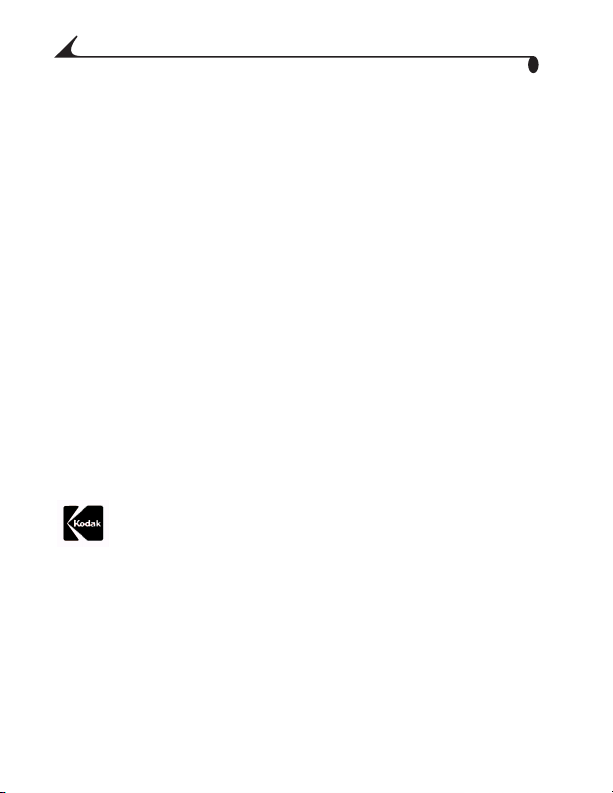
Eastman Kodak Company
343 State Street
Rochester, New York 14650, VS
© Eastman Kodak Company, 2002
Kodak en EasyShare zijn handelsmerken van Eastman Kodak Company.
P/N 6B8176_NL-nl

Vooraanzicht
12
Productoverzicht
2
1
8
7
6
5
4
3
11
1 Sluiterknop 7 Microfoon
2 Flitserknop 8 Zoeker
3 Zelfontspanner-/Burst-knop 9 Lens
4 Luidspreker 10 Schroefdraad lens
5 Lichtsensor 11 Flitser
6 Lampje voor automatisch scherpstellen
bij weinig licht/Zelfontspannerlampje
12 Polsriembevestiging
9
10
i
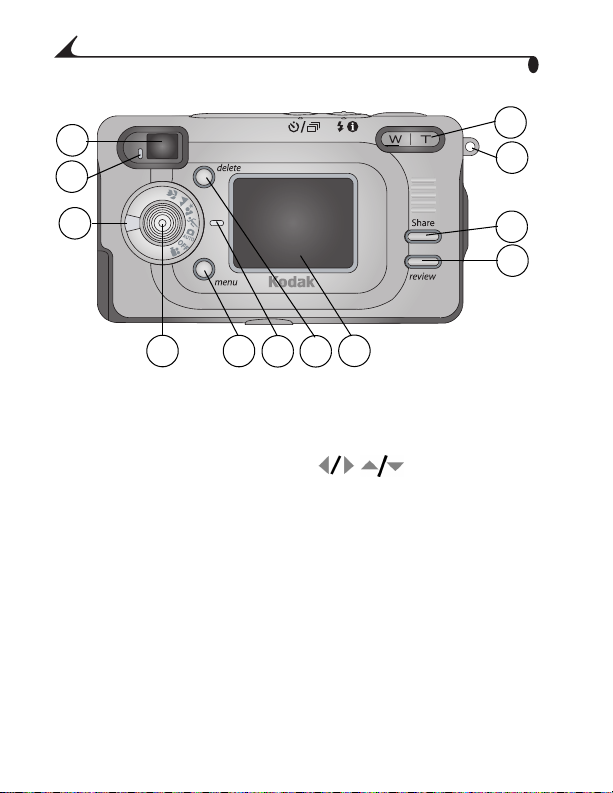
Achteraanzicht
Productoverzicht
12
11
10
89
7
1 Zoomknop (groothoek en telefoto) 7 Voedingslampje
2 Polsriembevestiging 8 Menu-knop
3 Share-knop 9 Joystick/knop OK
4 Review-knop 10 Keuzeschakelaar
5 LCD-scherm (foto-, videoweergave) 11 Klaar-lichtje
6 Delete-knop 12 Zoeker
5
6
/Pictogrammen
1
2
3
4
ii
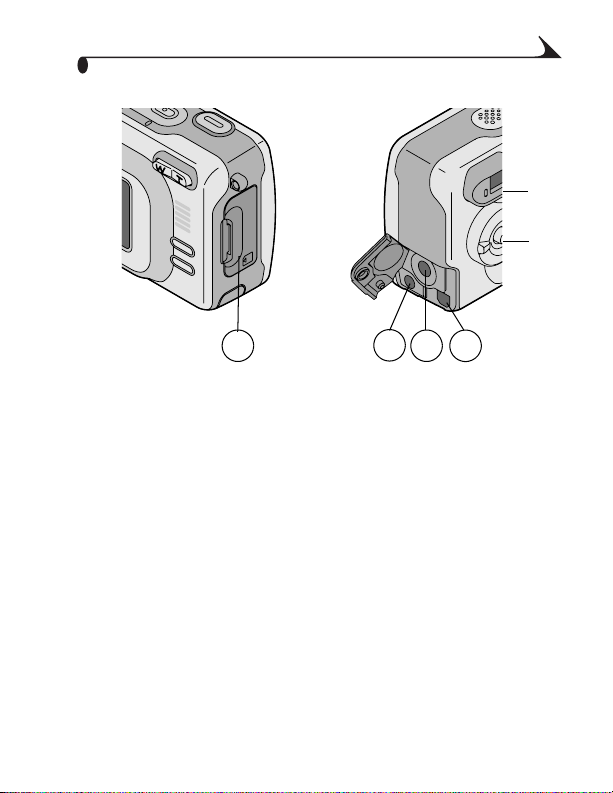
Zijaanzichten
Productoverzicht
1 3
1 Sleuf voor optionele MMC-/SD-kaart
2 A/V-uitgang
3 DC-ingang
4 USB-poort
2
4
iii
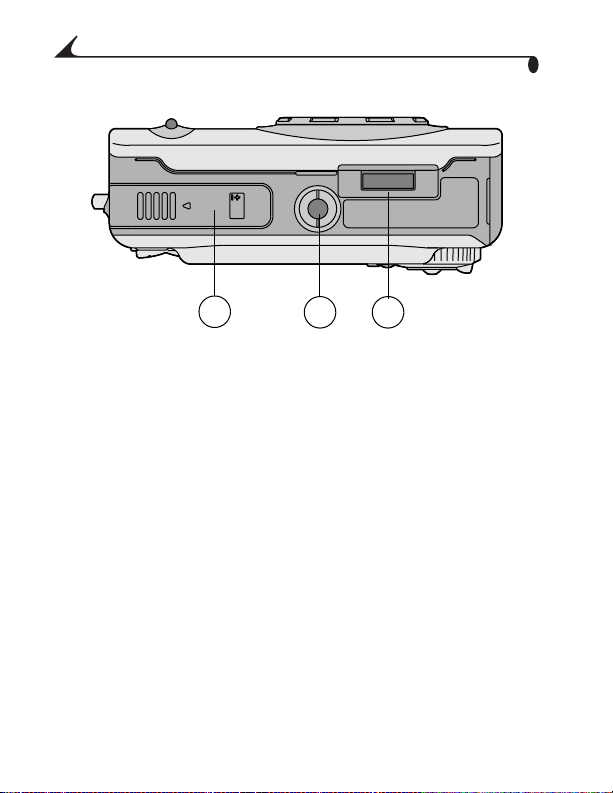
Onderaanzicht
2
Productoverzicht
1
1 Batterijklep
2 Statiefbevestiging
3 Connector voor camerastation
iv
32
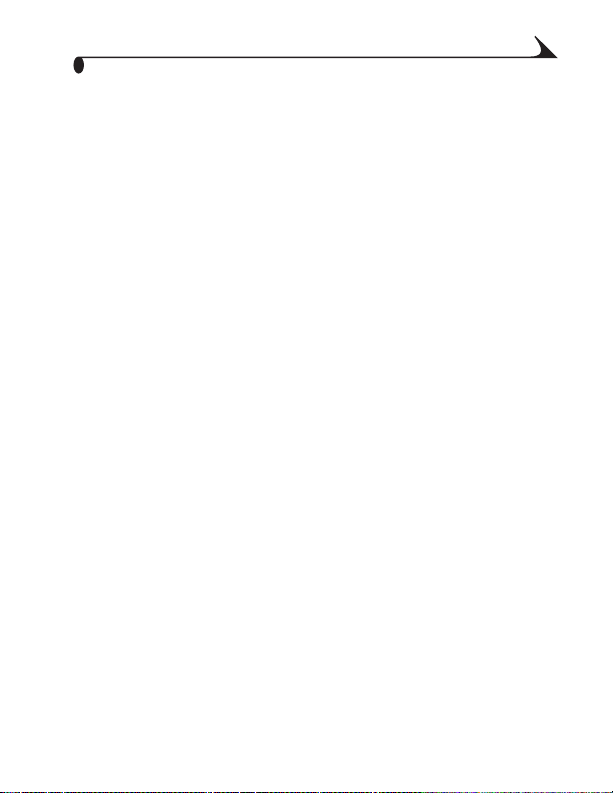
Inhoud
1 Aan de slag ............................................................................1
Installeer eerst de software....................................................1
Wilt u deze handleiding in een groter formaat
hebben?...........................................................................................1
Wat kan ik met mijn camera doen?.......................................2
Wat kan ik met mijn digitale foto’s en video’s
doen?..............................................................................................2
Inhoud van pakket ..................................................................... 4
De polsriem bevestigen............................................................ 5
De batterij plaatsen................................................................. 5
De AC-adapter gebruiken........................................................ 6
Modi van de keuzeschakelaar ................................................6
De camera aanzetten...............................................................7
Datum en tijd instellen............................................................ 8
De statusbalk van de camera controleren........................ 9
Een MMC/SD-kaart plaatsen................................................ 11
Intern geheugen of een MMC-/SD-kaart kiezen.............. 12
Optionele lenzen toevoegen................................................... 14
2 Foto’s maken .....................................................................15
Foto’s maken in de modus Auto.......................................... 15
Low Light Auto Focus LED (lampje voor automatisch
scherpstellen bij weinig licht) gebruiken ............................16
Foto’s maken in de modus Sport........................................ 17
v
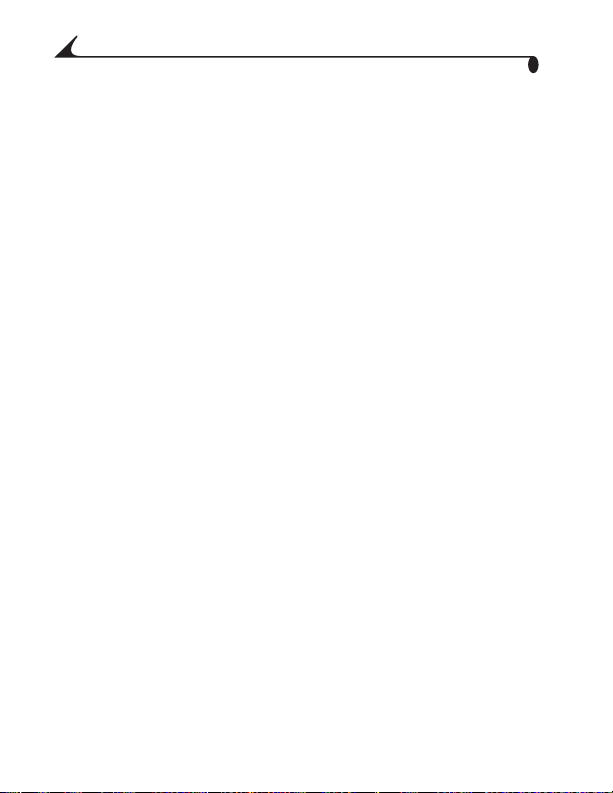
Foto’s maken in de modus Night (nacht).........................18
Foto’s maken in de modus Landscape (panorama) ......19
Foto’s maken in de modus Close-up..................................20
Liveview - Via het LCD-scherm de camera op
het onderwerp richten ............................................................ 21
Quickview — De zojuist gemaakte foto bekijken............ 22
De zoekermarkeringen voor automatisch
scherpstellen gebruiken......................................................... 22
Optische zoom gebruiken...................................................... 24
De geavanceerde digitale zoom gebruiken....................... 24
De flitser gebruiken.................................................................25
Een foto met uzelf erop maken........................................... 27
Een burst-serie foto’s maken..............................................28
Menu’s in de modus Still (foto)..........................................29
Belichtingscompensatie instellen ...................................... 29
Tegenlichtcorrectie instellen ...............................................30
Fotokwaliteit instellen............................................................ 31
Kleurmodus instellen.............................................................. 32
Belichtingsmeting instellen..................................................33
Scherpstelgebied instellen...................................................34
ISO-snelheid instellen ............................................................35
Lange belichting instellen .................................................... 36
Foto’s dateren......................................................................... 37
De oriëntatie-sensor instellen............................................38
Overige functies.......................................................................38
vi
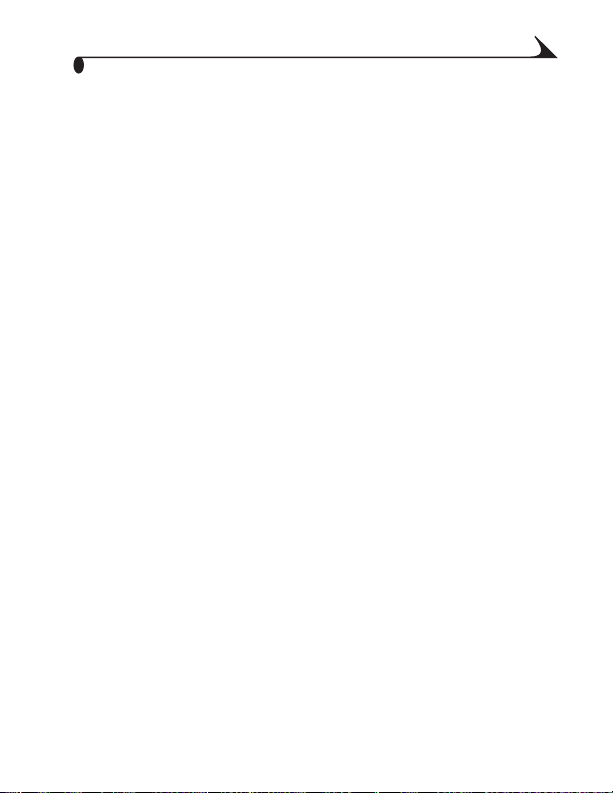
3 Video’s opnemen .............................................................. 39
Een video maken......................................................................39
Quickview — De zojuist gemaakte video bekijken.......... 40
Optische zoom gebruiken...................................................... 40
Menu’s in de modus Video ......................................................41
Een video met uzelf erop maken...........................................41
4 Foto’s en video’s bekijken .............................................43
Foto- en videopictogrammen ..............................................43
Foto’s en video’s één voor één bekijken............................. 44
Meerdere foto’s en video’s tegelijk bekijken .................... 44
Een video afspelen.................................................................. 45
Foto’s en video’s verwijderen............................................... 45
Menu’s in de Review-modus (bekijken).............................. 46
Foto’s vergroten .....................................................................46
Foto’s en video’s tegen verwijderen beveiligen.................47
Een diapresentatie afspelen ...............................................48
Foto’s en video’s kopiëren ....................................................50
De videodatum weergeven......................................................51
Foto-/video-informatie bekijken.......................................... 52
5 Foto’s en video’s labelen ...............................................53
Wanneer kan ik mijn foto’s en video’s labelen? ...............53
Foto’s labelen om ze af te drukken.................................... 54
Foto’s en video’s labelen om ze te e-mailen.................... 55
Foto’s en video’s als favorieten labelen ...........................56
vii
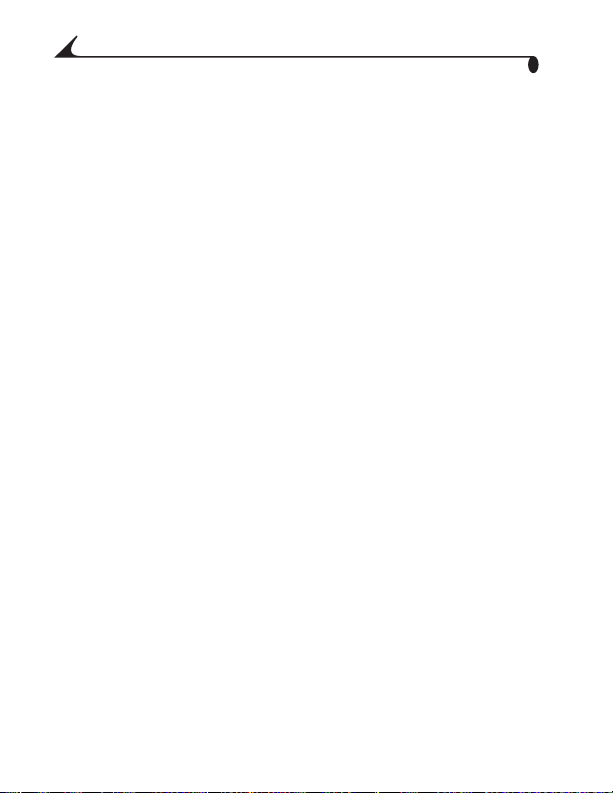
6 Uw camera-instellingen aanpassen ...........................57
Setup-modus/-menu’s openen............................................ 57
Menu’s in de Setup-modus (instellen).............................. 57
Het standaard afdrukaantal wijzigen ..............................58
Quickview uitzetten ................................................................58
Liveview aanzetten in Still-modi (foto) ............................59
Het sluitergeluid uitzetten .................................................60
Het lampje voor automatisch scherpstellen
bij weinig licht uitschakelen................................................. 60
De video-uitgang instellen.....................................................61
Een taal selecteren ................................................................62
Intern geheugen of een MMC-/SD-kaart
formatteren..............................................................................62
Camera-informatie bekijken ................................................ 63
Geavanceerde digitale zoom wijzigen................................64
7 De software installeren .................................................65
Systeemvereisten voor WINDOWS ....................................65
Systeemvereisten voor MAC OS X.....................................65
Systeemvereisten voor MAC OS 8.6/9.x .......................66
De software installeren........................................................ 66
8 Camera op de computer aansluiten .........................69
Het KODAK EASYSHARE LS443 Camerastation
gebruiken................................................................................... 69
viii
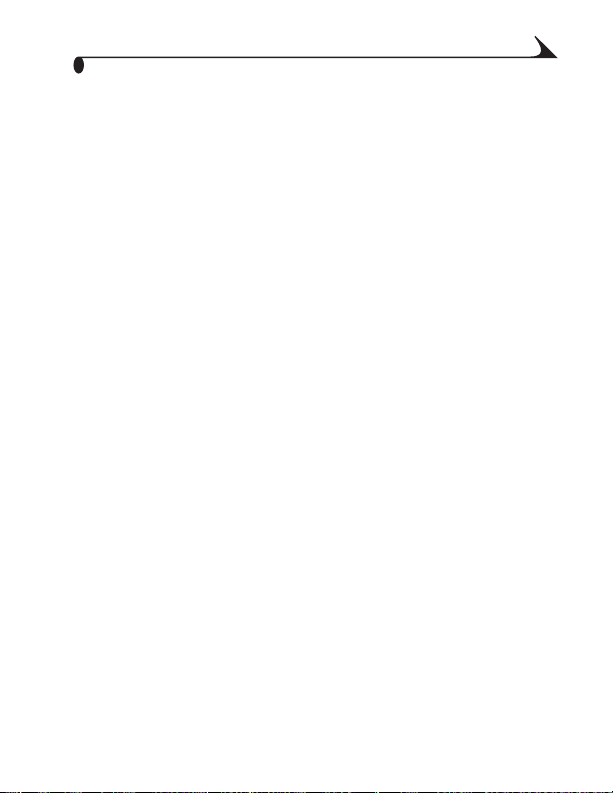
Camera aansluiten met de USB-kabel..............................73
Foto’s vanaf uw computer afdrukken ................................74
9 Problemen oplossen ........................................................75
Problemen oplossen — Camera ..........................................75
Problemen oplossen — Camerastation............................ 91
10 Helpinformatie ...............................................................93
Nuttige webadressen ............................................................93
Helpinformatie in deze handleiding....................................93
Helpinformatie over de software........................................ 94
Telefonische klantenservice .................................................94
11 Bijlage ................................................................................ 97
Cameraspecificaties...............................................................97
Oorspronkelijke fabrieksinstellingen - camera................99
Uw software en firmware upgraden................................. 100
Tips, veiligheid, onderhoud.................................................. 100
Opslagcapaciteit ....................................................................101
Foto’s en video’s op een kaart zoeken............................ 103
Naamgevingsconventies voor kaartbestanden ........... 103
De batterij gebruiken ............................................................105
Stroombesparende functies .............................................106
Wettelijk verplichte informatie.......................................... 106
ix
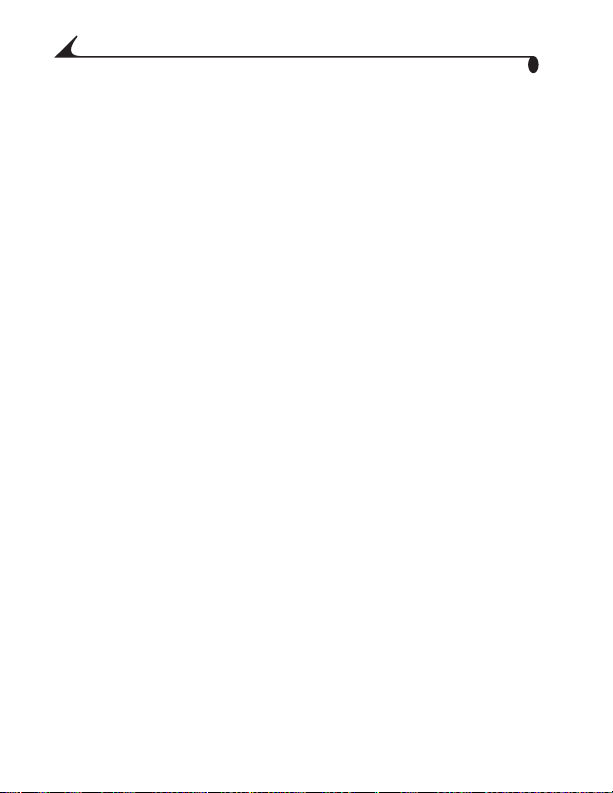
x
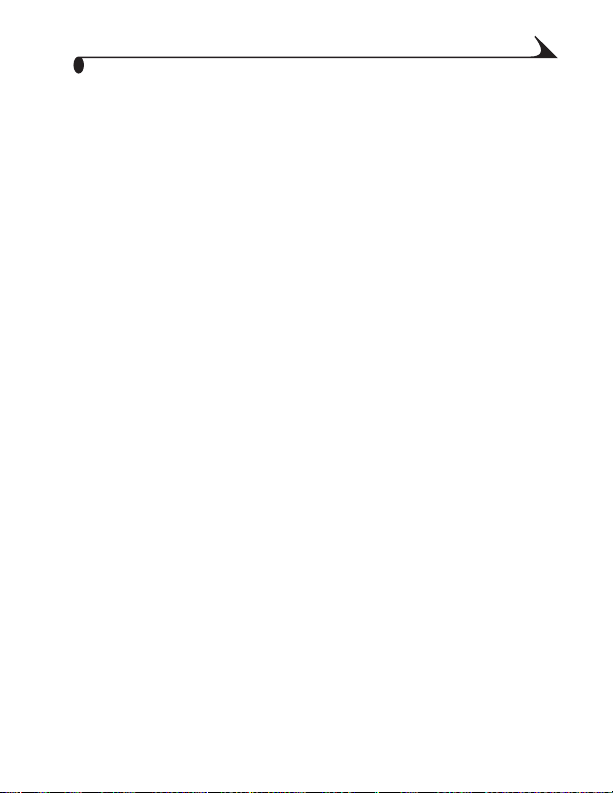
Aan de slag
1
Installeer eerst de software
Installeer de software op de KODAK EASYSHARE-software-cd voordat u de camera
(of het camerastation) op de computer aansluit. Als u zich niet aan deze volgorde
houdt, wordt de software mogelijk niet correct op uw computer geïnstalleerd.
Zie de beknopte gebruiksinstructie of Systeemvereisten voor WINDOWS,
pagina 65.
Wilt u deze handleiding in een groter formaat hebben?
Als u dit wilt, gaat u als volgt te werk:
1
Ga naar http://www.kodak.com/go/ls443support.
2
Klik in Explore EasyShare (EasyShare verkennen) op Service and Support
(service en ondersteuning).
3
Kies Manuals/Guides (handleidingen), View PDF (PDF bekijken) en klik
op uw taal om de handleiding te openen.
4
Met de geopende handleiding op een WINDOWS-computer of in
MACINTOSH OS 8.6/9.x:
Selecteer Print (afdrukken) in het menu File (bestand).
Selecteer Fit to Page (aanpassen aan pagina) in het venster Print
(afdrukken).
5
Met de geopende handleiding in Macintosh OS X:
Selecteer Page Setup (pagina-instelling) in het menu File (bestand).
Wijzig Scale (schaal) in 200%.
6
Druk zoals gebruikelijk af.
1
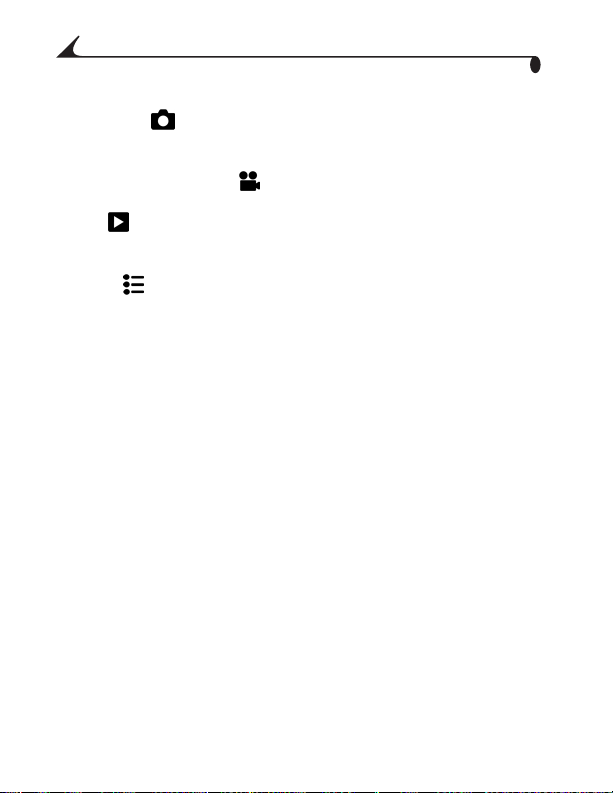
Hoofdstuk 1
Wat kan ik met mijn camera doen?
Fotos maken Eenvoudig richten-en-maken met flitser,
zelfontspanner en zoomfuncties. Vergroot uw mogelijkheden met de modi
Auto, Sport, Night (nacht), Landscape (panorama) en Close-up.
Videos met geluid maken Maak video’s en sla ze vervolgens op in
QUICKTIME-formaat.
Review U kunt de foto’s en video’s weergeven, beveiligen en
verwijderen. Label afbeeldingen om ze af te drukken, te e-mailen of op te slaan
als favorieten.
Instellen U kunt de camerafuncties volledig op uw persoonlijke
wensen afstemmen.
Wat kan ik met mijn digitale foto’s en video’s doen?
Installeer de software van de KODAK EASYSHARE-software-cd. Vervolgens kunt
u het volgende doen:
Overbrengen Foto’s en video’s naar uw computer overbrengen.
Delen Foto’s afdrukken, on-line fotoafdrukken bestellen, foto’s en video’s
e-mailen.
Afdrukken(zie pagina 74) Foto’s rechtstreeks thuis op de printer
afdrukken. On-line fotoafdrukken bestellen bij Ofoto, onderdeel van Kodak
Company. Ook kunt u een optionele KODAK MultiMedia-kaart (MMC) of een
Secure Digital-kaart (SD) aanschaffen en:
Automatisch op elke willekeurige printer met een MMC-/SD-aansluiting
afdrukken
Afdrukken maken op een KODAK Picture Maker met
MMC-/SD-ondersteuning
De kaart meenemen naar uw plaatselijke fotozaak om de foto’s
professioneel te laten afdrukken
2
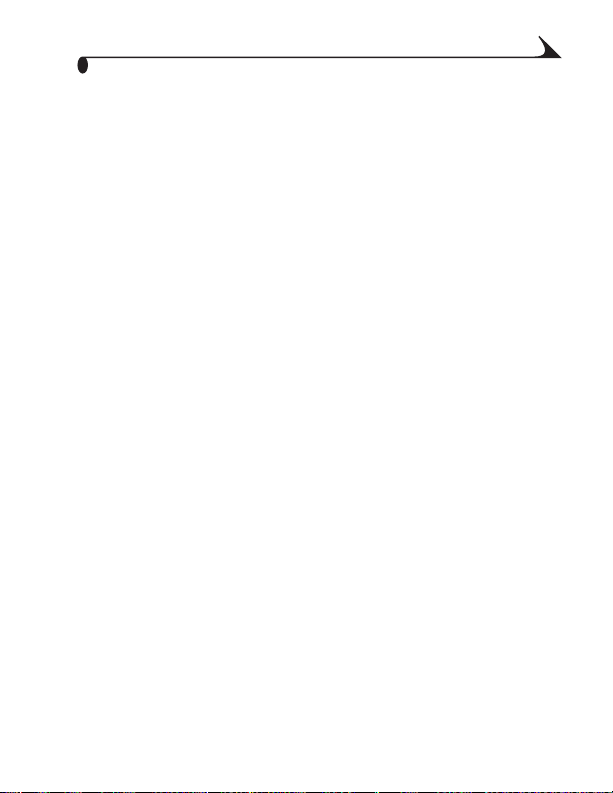
Hoofdstuk 1
Organiseren Favorieten gebruiken om uw foto’s op de computer te
organiseren, terug te vinden en op te halen.
Bewerken Speciale effecten aan uw foto’s toevoegen, een diapresentatie
samenstellen, rode ogen wegwerken, bijsnijden, roteren en nog veel meer.
Kijk in de beknopte gebruiksinstructie of in de Help van de KODAK
EASYSHARE-software voor meer informatie. Sommige
MACINTOSH-besturingssystemen bieden mogelijk beperkte ondersteuning
voor de KODAK EASYSHARE-softwarefuncties.
3
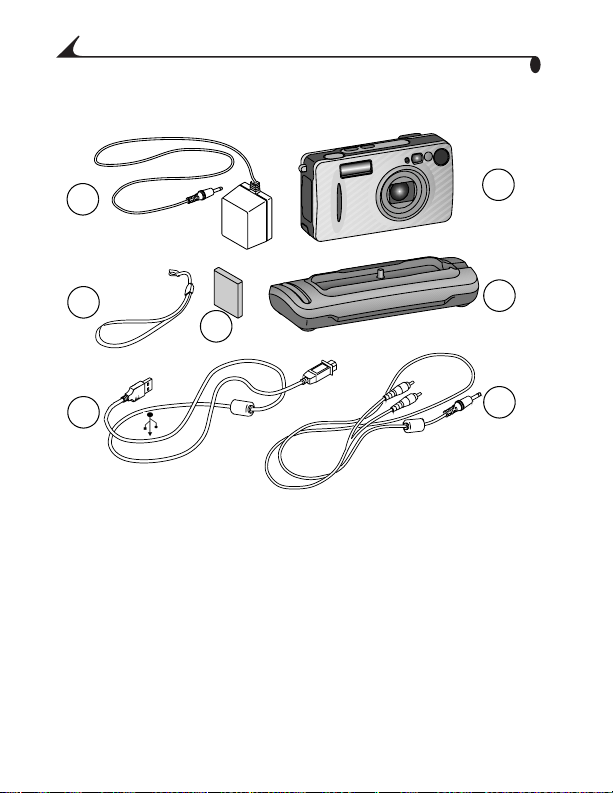
Inhoud van pakket
Hoofdstuk 1
6
5
7
4
1 Camera 5 Polsriem
2 Camerastation 6 AC-adapter
3 Audio-/videokabel 7 Batterij
4 USB-kabel
Niet weergegeven: Handleiding, beknopte gebruiksinstructie, KODAK
EASYSHARE-software-cd. (In bepaalde landen wordt de handleiding alleen op
cd geleverd, niet in gedrukte vorm.)
4
1
2
3
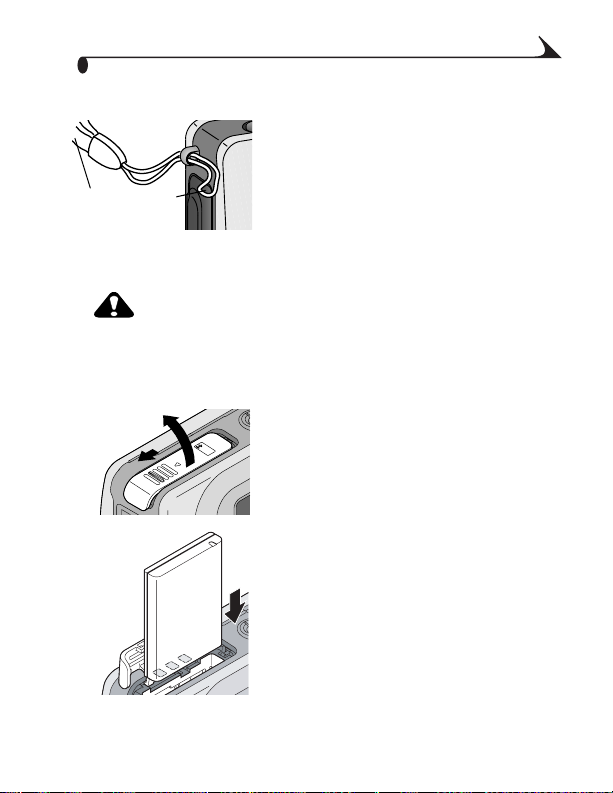
Hoofdstuk 1
De polsriem bevestigen
1
Trek de korte lus van de polsriem achter de
polsriembevestiging langs.
2
Trek de lange lus door de korte lus. Trek de
Lange
lus
Korte
lus
lus stevig aan.
De batterij plaatsen
Let op:
We raden u aan uitsluitend een KODAK EASYSHARE Li-Ion
oplaadbare batterij te gebruiken. Voor belangrijke
informatie over batterijen en garantie zie De batterij
gebruiken, pagina 105.
1
2
1
Zet de camera uit.
2
Open de batterijklep.
3
Plaats de batterij zoals wordt weergegeven.
4
Sluit de batterijklep.
Opmerking: Als u de batterij voor het eerst
gebruikt, moet u deze mogelijk
opladen. (Zie pagina 72.)
5
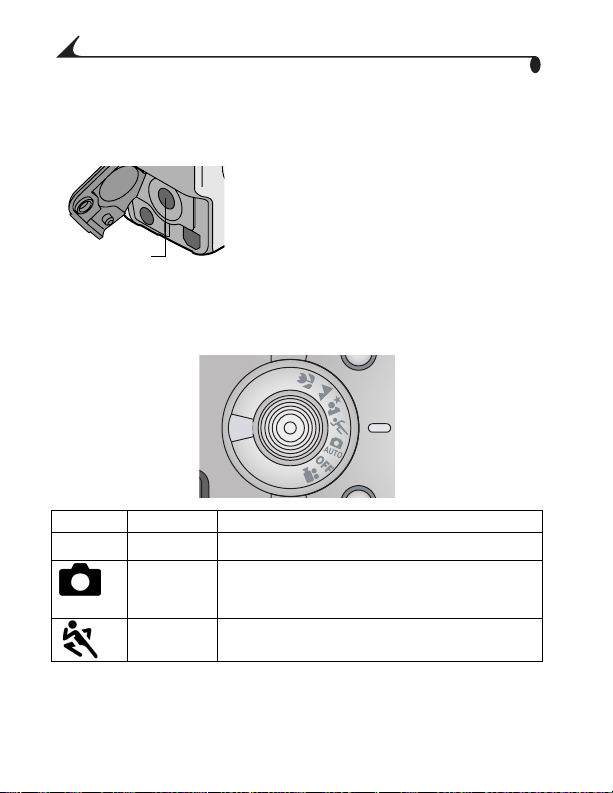
Hoofdstuk 1
De AC-adapter gebruiken
Gebruik alleen de batterij of de meegeleverde AC-adapter om de camera van
stroom te voorzien. Met de adapter kunt u de batterij niet opladen.
1
Sluit de AC-adapter aan op de DC-ingang.
2
Sluit het andere uiteinde van de AC-adapter
aan op een stopcontact.
De batterijen en de AC-adapter zijn
DC-ingang
verkrijgbaar op
http://www.kodak.com/go/accessories
Modi van de keuzeschakelaar
Pictogram Modus Doel
Off
Uit De camera uitzetten.
Automatisch Voor het maken van gewone foto’s. Automatisch
belichting en scherpstelling instellen. De flitser gaat
indien nodig af.
Sport Voor bewegende onderwerpen. De sluitertijd is kort.
De flitser gaat indien nodig af.
6
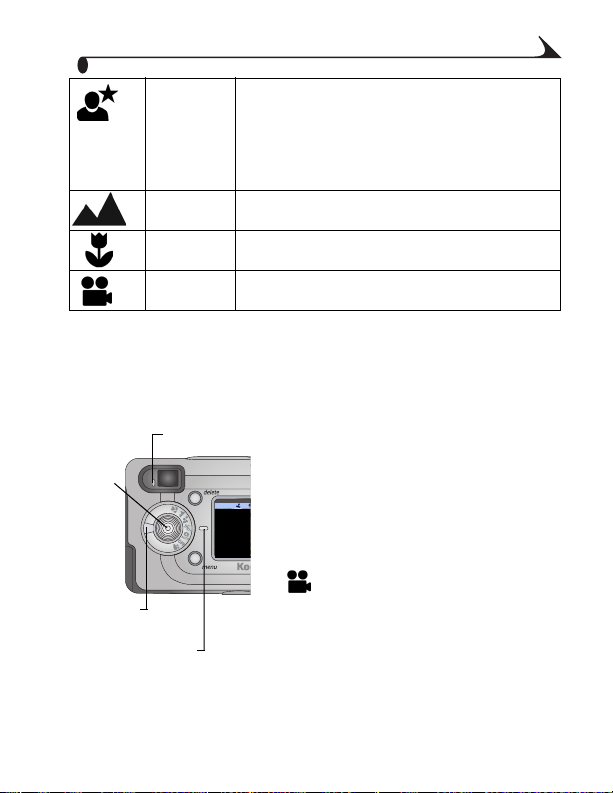
Hoofdstuk 1
Nacht Voor’s nachts of bij weinig licht. Voor onderwerpen
dicht bij de camera en op de achtergrond. De flitser gaat
indien nodig af. In donkere situaties wordt de sluitertijd
ingesteld tussen 1/1700 en 1/2 sec. Plaats de camera op
een vlakke, stabiele ondergrond of gebruik een statief
om onscherpe foto’s te voorkomen.
Panorama Voor onderwerpen op afstand. De flitser gaat niet af
tenzij u deze aanzet.*
Close-up Voor onderwerpen op 13 tot 70 cm van de lens.
Flitser gaat alleen af nadat hij is ingeschakeld.*
Video Hiermee neemt u videobeelden met geluid op. De
flitser gaat niet af.
Voor het gebruik van de afzonderlijke modi, zie pagina 15.
* Zie pagina 25 om de flitser aan te zetten.
De camera aanzetten
Draai de keuzeschakelaar van Off (uit) naar
een andere positie.
Het voedingslampje licht groen op.
Het klaar-lichtje knippert als de camera
een zelftest uitvoert. Als de camera klaar
is voor het maken van foto’s (of video’s
als de keuzeschakelaar is ingesteld op
), licht het klaar-lichtje groen op.
In de modus Still (foto) of Video
verschijnt een statusbalk op het
LCD-scherm.
OK
Keuzeschakelaar
Voedingslampje
Klaarlichtje
7
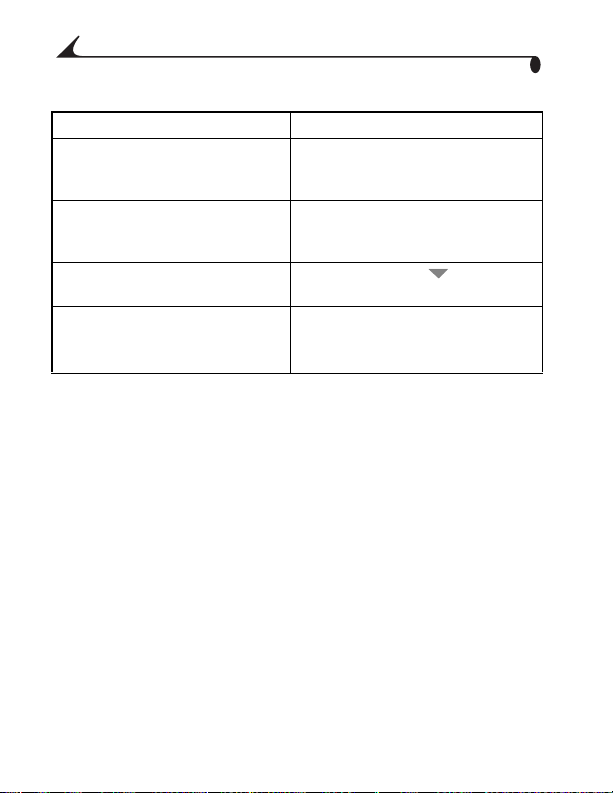
Hoofdstuk 1
De weergave aanpassen
Actie Methode
Liveview aanzetten zodat u het
LCD-scherm als zoeker kunt
gebruiken
De Liveview-instelling wijzigen
zodat deze optie altijd is ingeschakeld
wanneer de camera aanstaat
De statusbalk weer inschakelen
als deze is verdwenen
De camera uitzetten Zet de keuzeschakelaar op Off (uit).
Druk op de knop OK. Druk opnieuw op
de knop OK om deze optie uit te
schakelen.
Zie pagina 59.
Duw de joystick naar .
De bewerkingen worden voltooid en
de camera wordt uitgeschakeld.
Datum en tijd instellen
Het scherm Date & Time (datum en tijd) wordt weergegeven als u de camera
voor de eerste keer aanzet of als de batterij langer dan tien minuten is
verwijderd. Als dit de eerste keer is dat u de camera aanzet, gaat u naar stap 3.
Hierna kunt u als volgt de datum en tijd instellen:
8
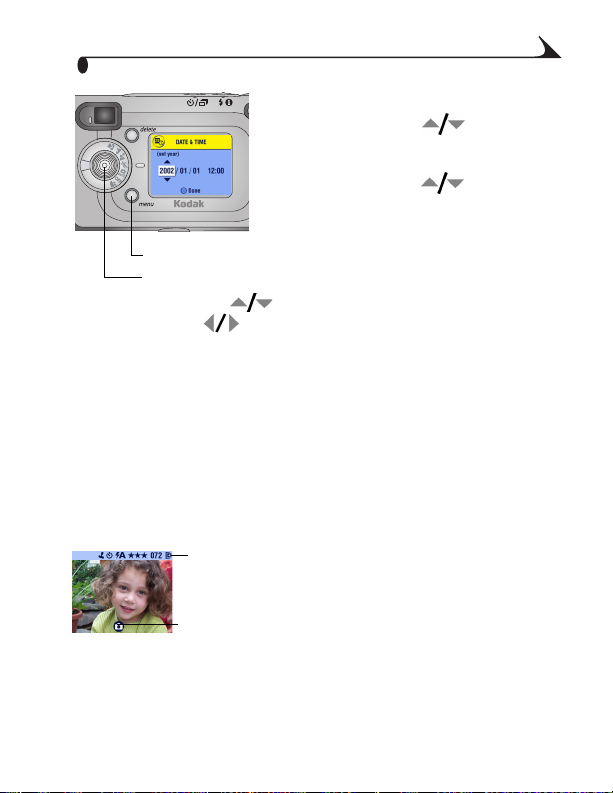
Hoofdstuk 1
m
1
Zet de camera aan en druk op de
Menu-knop
2
Duw de joystick naar om Setup
(instellen) te markeren en druk vervolgens
op de knop OK.
3
Duw de joystick naar om Date &
Time (datum en tijd) te markeren, en druk
vervolgens op de knop OK.
Menu
Joystick/OK
4
Duw de joystick naar om de datum en de tijd aan te passen. Duw
de joystick naar om naar de volgende instelling te gaan.
5
Druk op de knop OK wanneer u klaar bent.
6
Druk op de Menu-knop om het menu te verlaten.
De instellingen blijven van kracht tot u ze opnieuw wijzigt.
OPMERKING: Afhankelijk van uw besturingssysteem kunt u met de KODAK
EASYSHARE-software de cameraklok automatisch gelijkzetten
als u de camera aansluit. Zie de Help van de KODAK
EASYSHARE-software voor meer informatie.
Het datumformaat is JJJJ/MM/DD. De tijd
wordt in 24-uurs-formaat weergegeven.
De statusbalk van de camera controleren
Statusbalk
Schermpictogra
Draai de keuzeschakelaar naar een andere
positie dan Off (uit) als u de huidige
camera-instellingen wilt controleren.
Zie pagina 25 voor flitserpictogrammen.
Zie pagina 53 voor Share-pictogrammen.
9
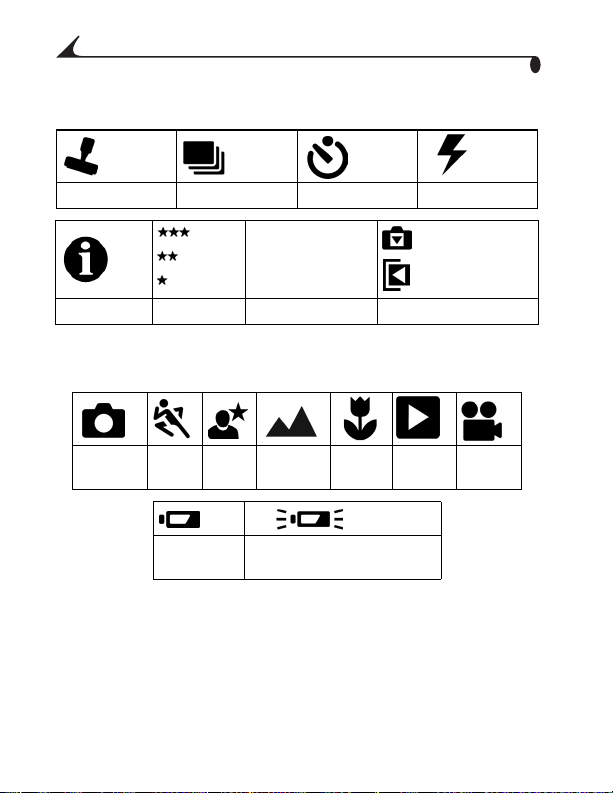
Hoofdstuk 1
Statusbalkpictogrammen (bovenaan het LCD-scherm)
Datumstempel Burst Zelfontspanner Flitser-modus
Best
Beter
Goed
Aangepast Kwaliteit Resterende foto’s Huidige opslaglocatie
Intern geheugen
Geheugenkaart
Schermpictogrammen (onderaan het LCD-scherm)
Automatisch
10
Sport Nacht Panorama Close-up Bekijken Video
Batterij bijna
leeg
Batterij leeg (knippert)
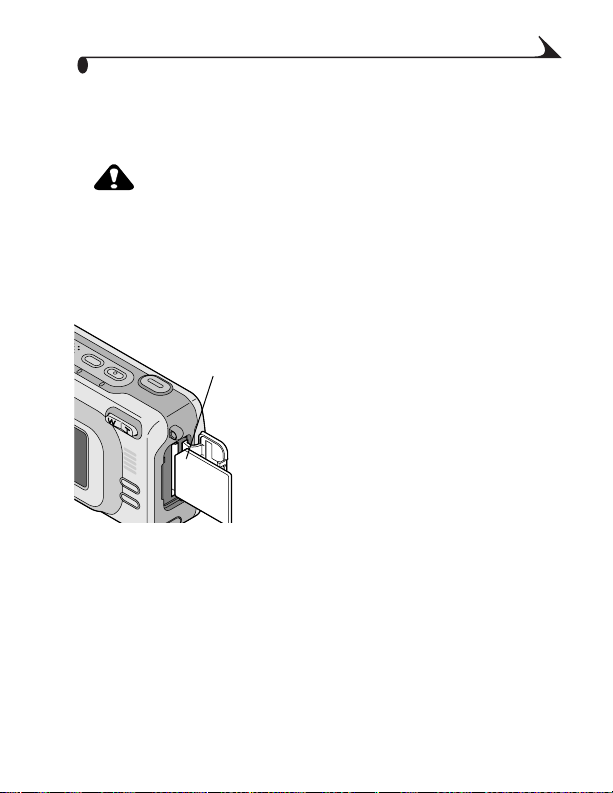
Hoofdstuk 1
Een MMC/SD-kaart plaatsen
Met een optionele MMC-/SD-kaart beschikt u over een verwijderbaar en
opnieuw te gebruiken opslagmedium voor foto’s en video’s.
Let op:
De kaart kan slechts op één manier worden geplaatst. Als u
de kaart forceert loopt u het risico de camera of de kaart
te beschadigen.
Plaats of verwijder geen kaart als het groene klaar-lichtje
knippert. Zo vermijdt u schade aan uw fotos, de kaart of
de camera.
Afgesneden
hoek
van kaart
Zie pagina 101 voor informatie over opslagcapaciteit. Accessoires kunt u bij
uw plaatselijke KODAK-leverancier kopen of via onze website op
http://www.kodak.com/go/accessories.
Zo plaatst u een MMC/SD-kaart:
1
Zet de camera uit.
2
Open de kaartklep.
3
Plaats de kaart zoals op de kaartklep wordt
aangegeven.
4
Duw de kaart in de sleuf tot de kaart vast
klikt. (Zet de camera uit om de kaart te
verwijderen. Druk de kaart in en laat deze
dan weer los. Een deel van de kaart wordt
nu uitgeworpen, zodat u de kaart uit de
houder kunt halen.)
5
Sluit de klep.
11
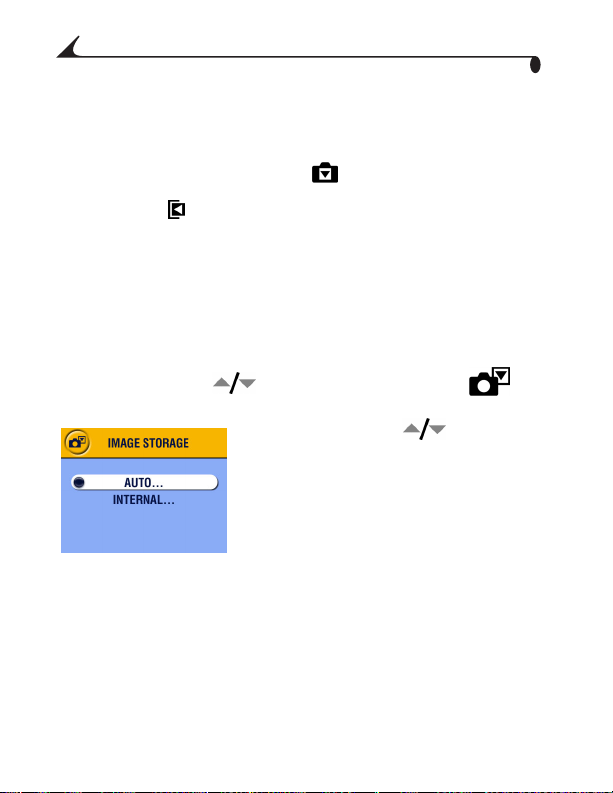
Hoofdstuk 1
Intern geheugen of een MMC-/SD-kaart kiezen
U kunt op twee manieren foto’s en video’s opslaan.
Internal Memory (intern geheugen) U kunt foto’s en video’s in
het interne geheugen opslaan.
MMC-/SD-kaart Op deze kaart slaat u net zoveel foto’s en video’s op
als u wilt, afhankelijk van de grootte van de kaart. Accessoires kunt u bij uw
plaatselijke KODAK-leverancier kopen of via onze website op
http://www.kodak.com/go/accessories. Voor informatie over opslagcapaciteit,
zie pagina 101.
De instelling van de opslaglocatie wijzigen
1
Zet de camera aan.
2
Druk op de Menu-knop.
3
Duw de joystick naar om Image Storage (beeldopslag) te
markeren en druk vervolgens op de knop OK.
4
Duw de joystick naar om een optie
te markeren en druk vervolgens op de knop
OK.
Auto (automatisch) (standaard) De
camera gebruikt de kaart als er een kaart
aanwezig is. De camera gebruikt het interne
geheugen als er geen kaart aanwezig is.
Internal Memory (intern geheugen)
De camera gebruikt altijd het interne
geheugen, zelfs als de kaart is geïnstalleerd.
5
Markeer Continue (doorgaan) en druk nogmaals op de knop OK.
6
De instelling blijft van kracht tot u deze wijzigt en geldt voor alle
camerafuncties.
7
Druk op de Menu-knop om het menu te verlaten.
12
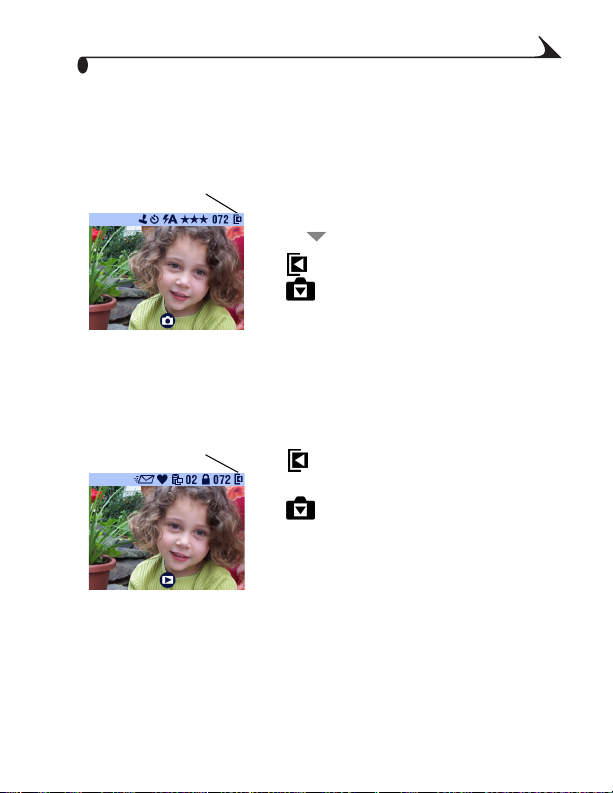
Hoofdstuk 1
De instelling voor de opslaglocatie controleren
In de modi Still (foto) en Video wordt de door de camera gebruikte
opslaglocatie op de statusbalk aangegeven met een pictogram. U controleert de
locatie als volgt:
Draai de keuzeschakelaar van de stand Off
Foto- of videolocatie
(uit) of
Druk in een willekeurige opname-modus
op .
— Geheugenkaart
— Intern geheugen
De locatie van een foto of video controleren
In de Review-modus (bekijken) verwijst het opslaglocatiepictogram dat bij
een foto of video staat naar de plaats waar de foto of video is opgeslagen en de
camera-instelling.
Foto- of videolocatie
Druk op de Review-knop.
— Foto of video wordt op een kaart
opgeslagen
— Foto of video wordt in het interne
geheugen opgeslagen
13
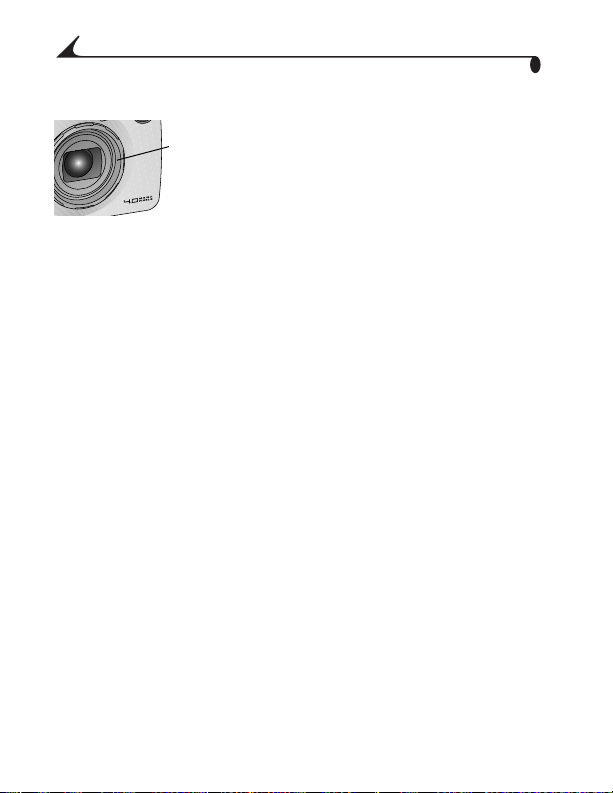
Hoofdstuk 1
Optionele lenzen toevoegen
Optionele lenzen kunt u bij uw plaatselijke
Schroefdraad
lens
KODAK-leverancier kopen of via onze
website op
http://www.kodak.com/go/accessories.
Draai de schroefdraad van de lens linksom
om hem te verwijderen. Vervolgens kunt u
een lens op de camera plaatsen.
14
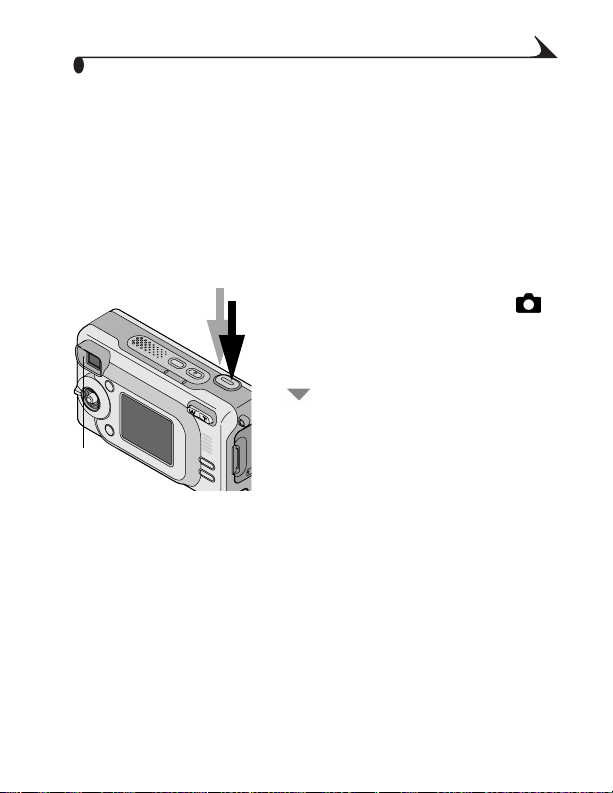
Foto’s maken
2
Wanneer u de camera aanzet, is deze klaar om foto’s te maken - zelfs in de
modus Review (bekijken), Share (delen) of Setup (instellen). (In de modus
Video worden videobeelden opgenomen.) Controleer voordat u een foto maakt
of de gewenste opslaglocatie is ingesteld (zie pagina 12).
Foto’s maken in de modus Auto
Gebruik deze modus om gewone foto’s te maken. Belichting, scherpstelling en
flitser worden automatisch ingesteld.
1
Zet de keuzeschakelaar in de modus .
Op het LCD-scherm verschijnt een
beschrijving van de modus. Om de
beschrijving te verwijderen drukt u op
.
2
Gebruik de zoeker of het LCD-scherm om
de camera op het onderwerp te richten.
Klaarlichtje
4
Druk de sluiterknop geheel in om de foto te maken wanneer het
klaar-lichtje groen brandt.
(Druk op de knop OK om LCD Liveview aan
of uit te zetten.)
3
Druk de sluiterknop half in om de
belichting en de scherpstelling in te stellen.
(Anders wordt de foto misschien te donker,
te licht of te vaag.)
15
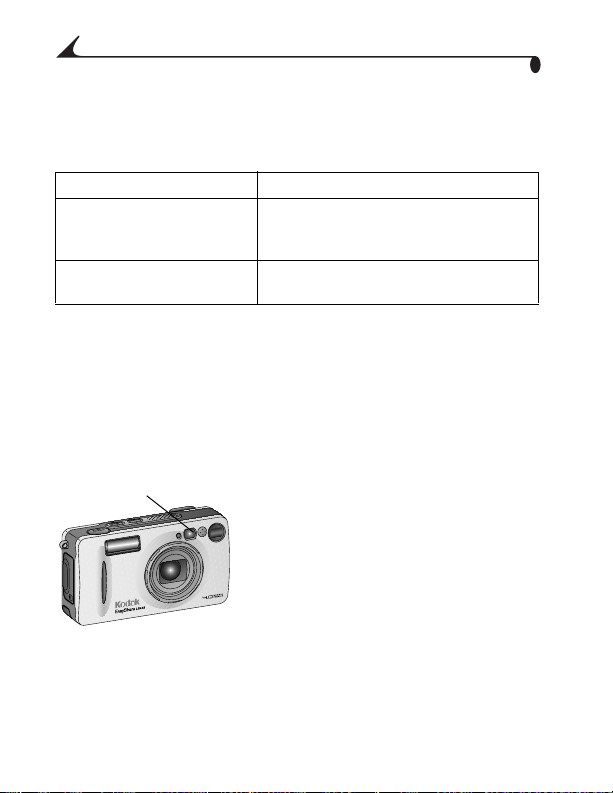
Hoofdstuk 2
Wanneer het klaar-lichtje groen knippert, wordt de foto opgeslagen. U
kunt nog altijd foto's maken. Als het klaar-lichtje rood brandt, dient u
te wachten tot het groen wordt.
Standaardflitserinstelling: Auto (automatisch)
Beschikbare
flitserinstellingen:
Camera keert terug naar de
standaardinstelling:
Auto (automatisch), Flash Off (flitser uit),
Fill Flash (altijd flitser), Red-eye (rode
ogen)
Wanneer u de modus verandert of de camera
uitzet.
Low Light Auto Focus LED (lampje voor automatisch scherpstellen bij weinig licht) gebruiken
Lampje voor
automatisch
scherpstellen
bij weinig licht
Als de sluiterknop bij weinig licht half wordt
ingedrukt, produceert het lampje voor
automatisch scherpstellen bij weinig licht
mogelijk een korte lichtstraal. Deze lichtstraal
belicht het onderwerp, zodat:
De camera beter kan scherpstellen.
U betere foto’s kunt maken.
Om Low Light Auto Focus LED (lampje voor
automatisch scherpstellen bij weinig licht)
uit te schakelen, zie pagina 60.
16
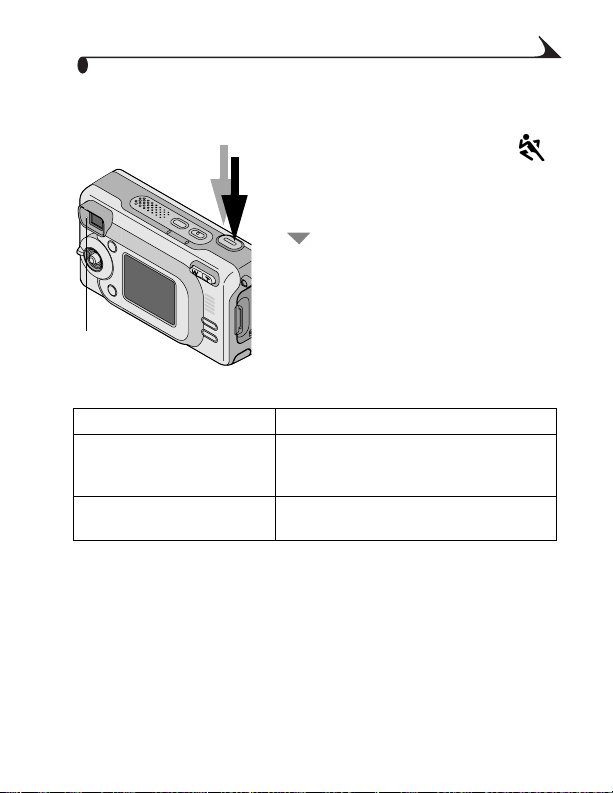
Hoofdstuk 2
Foto’s maken in de modus Sport
Gebruik deze modus voor bewegende onderwerpen.
1
Zet de keuzeschakelaar in de modus .
Op het LCD-scherm verschijnt een
beschrijving van de modus. Om de
beschrijving te verwijderen drukt u op
.
2
Druk de sluiterknop half in om de
belichting en de scherpstelling in te stellen.
3
Druk de sluiterknop geheel in om de foto
te maken wanneer het klaar-lichtje groen
Klaarlichtje
Standaardflitserinstelling: Auto (automatisch)
Beschikbare
flitserinstellingen:
Camera keert terug naar de
standaardinstelling:
brandt.
Het klaar-lichtje knippert groen terwijl de
foto wordt opgeslagen.
Auto (automatisch), Flash Off (flitser uit),
Fill Flash (altijd flitser), Red-eye (rode
ogen)
Wanneer u de modus verandert of de camera
uitzet.
17
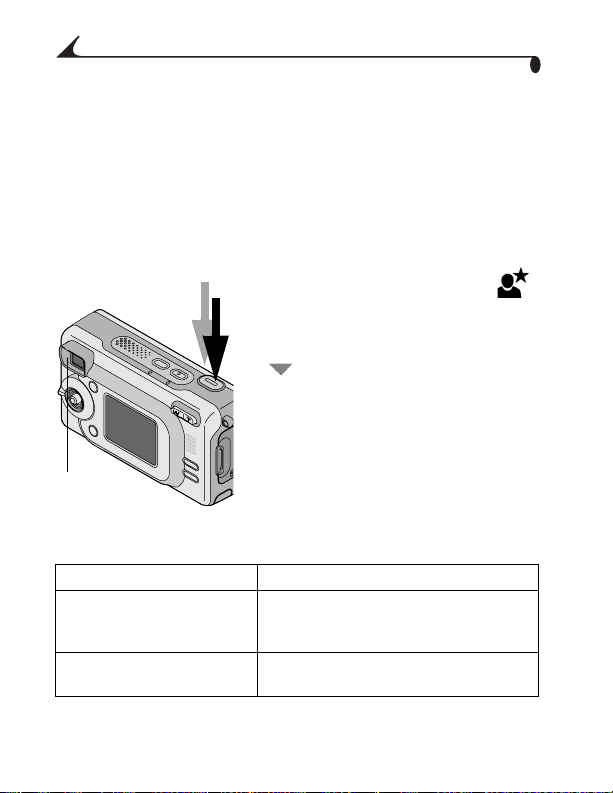
Hoofdstuk 2
Foto’s maken in de modus Night (nacht)
Gebruik deze modus ’s nachts of bij weinig licht. Nabije onderwerpen worden
door de flitser belicht. Met een langere belichting kunt u meer gedetailleerde
foto’s maken van onderwerpen op de achtergrond. Het lampje voor
automatisch scherpstellen bij weinig licht (zie pagina 16) wordt ingeschakeld
bij weinig licht als hulpmiddel bij het scherpstellen en maken van foto’s.
OPMERKING: Plaats de camera op een vlakke, stabiele ondergrond of gebruik
Klaarlichtje
Standaardflitserinstelling: Auto (automatisch)
Beschikbare
flitserinstellingen:
Camera keert terug naar de
standaardinstelling:
een statief om onscherpe foto’s door een te lage sluitersnelheid
te voorkomen.
1
Zet de keuzeschakelaar in de modus .
Op het LCD-scherm verschijnt een
beschrijving van de modus. Om de
beschrijving te verwijderen drukt u op
.
2
Druk de sluiterknop half in om de
belichting en de scherpstelling in te stellen.
3
Druk de sluiterknop geheel in om de foto
te maken wanneer het klaar-lichtje groen
brandt.
Het klaar-lichtje knippert groen terwijl de
foto wordt opgeslagen.
Auto (automatisch), Flash Off (flitser uit),
Fill Flash (altijd flitser), Red-eye (rode
ogen)
Wanneer u de modus verandert of de camera
uitzet.
18

Hoofdstuk 2
Foto’s maken in de modus Landscape (panorama)
Gebruik deze modus om onderwerpen op afstand, zoals landschappen, te
fotograferen.
1
Zet de keuzeschakelaar in de modus .
Op het LCD-scherm verschijnt een
beschrijving van de modus. Om de
beschrijving te verwijderen drukt u op
.
2
Druk de sluiterknop half in om de
belichting in te stellen.
3
Druk de sluiterknop geheel in om de foto
te maken wanneer het klaar-lichtje groen
Klaarlichtje
Standaardflitserinstelling: Off (uit)
Beschikbare
flitserinstellingen:
Camera keert terug naar de
standaardinstelling:
brandt.
Het klaar-lichtje knippert groen terwijl de
foto wordt opgeslagen.
Auto (automatisch), Flash Off (flitser uit),
Fill Flash (altijd flitser), Red-eye (rode
ogen)
Wanneer u de modus verandert of de camera
uitzet.
19

Hoofdstuk 2
Foto’s maken in de modus Close-up
Gebruik deze modus om onderwerpen te fotograferen die zich 13 tot 70 cm
van de lens bevinden.
1
Zet de keuzeschakelaar in de modus .
Op het LCD-scherm verschijnt een
beschrijving van de modus. Om de
beschrijving te verwijderen drukt u op
.
2
Druk de sluiterknop half in om de
belichting en de scherpstelling in te stellen.
3
Druk de sluiterknop geheel in om de foto
te maken wanneer het klaar-lichtje groen
Klaarlichtje
Standaardflitserinstelling: Off (uit)
Beschikbare
flitserinstellingen:
Camera keert terug naar de
standaardinstelling:
brandt.
Het klaar-lichtje knippert groen terwijl de
foto wordt opgeslagen.
Auto (automatisch), Flash Off (flitser uit),
Fill Flash (altijd flitser), Red-eye (rode
ogen)
Wanneer u de modus verandert of de camera
uitzet.
20

Hoofdstuk 2
Liveview - Via het LCD-scherm de camera op het onderwerp richten
Als u Liveview aanzet, verschijnt er op het LCD-scherm een live beeld van wat
door de lens te zien is. Richt de camera zo dat het te fotograferen onderwerp
op het LCD-scherm in beeld wordt gebracht.
1
Zet de keuzeschakelaar in een willekeurige
Still-modus (foto).
2
Druk op de knop OK om Liveview aan te
zetten.
3
Richt de camera zo dat het onderwerp op
het LCD-scherm in beeld wordt gebracht.
4
Druk de sluiterknop half in om de
OK
5
Druk op de knop OK om Liveview uit te zetten.
OPMERKING: Liveview verbruikt veel batterijstroom. Zet Liveview uit en
Raadpleeg pagina 22 voor het gebruik van de zoekermarkeringen voor
automatisch scherpstellen.
Zie pagina 59 als u de instelling van Liveview zodanig wilt wijzigen, dat Liveview
altijd aanstaat als de camera aanstaat.
gebruik de zoeker om de camera op het onderwerp te richten.
Zo spaart u de batterijen.
belichting en de scherpstelling in te stellen
en druk de knop vervolgens geheel in om
de foto te maken.
21

Hoofdstuk 2
Quickview — De zojuist gemaakte foto bekijken
Nadat u een foto hebt gemaakt, verschijnt er gedurende 5 seconden een
Quickview van deze foto op het LCD-scherm. Zolang de foto in beeld is, kunt u
de foto:
Bekijken: Als u niets doet, wordt de foto
Delete Share
OPMERKING: Alleen de laatste foto in een burst-serie (zie pagina 28) wordt
tijdens Quickview op het scherm weergegeven. Als u Delete
(verwijderen) selecteert, worden alle foto’s in de burst-serie
verwijderd. In Review (bekijken) kunt u foto’s één voor één
verwijderen (zie pagina 45).
Om batterijstroom te besparen kunt u de Quickview-functie uitzetten. (Zie
pagina 58.)
automatisch opgeslagen.
Delen: Druk op de Share-knop en geef aan
of u de foto wilt afdrukken, e-mailen of als
favoriet wilt opslaan. (Zie Foto’s en video’s
labelen, pagina 53.)
Verwijderen: Druk op de Delete-knop
terwijl de foto en op het scherm staan.
Volg de aanwijzingen op het scherm om de
foto te verwijderen.
De zoekermarkeringen voor automatisch scherpstellen gebruiken
Om de beste foto’s te verkrijgen, wordt scherpgesteld op onderwerpen op de
voorgrond (zelfs als deze onderwerpen niet in het midden staan).
22

Hoofdstuk 2
OPMERKING: Zoekermarkeringen voor automatisch scherpstellen worden
1
Druk in een willekeurige Still-modus (foto) (behalve Landscape
(panorama)) op de knop OK.
Het LCD-scherm wordt ingeschakeld.
2
Druk de sluiterknop half in om de belichting en de scherpstelling in te stellen.
3
De zoekermarkeringen voor automatisch scherpstellen geven de gebieden
weer waarop wordt scherpgesteld. Als het gewenste onderwerp niet wordt
scherpgesteld (of als de zoekermarkeringen verdwijnen), laat u uw vinger
los, richt u opnieuw op het onderwerp en herhaalt u stap 2. Wanneer de
zoekermarkeringen rood worden, is het scherpstellen voltooid.
4
Druk de sluiterknop geheel in om de foto te maken.
alleen weergegeven als het LCD-scherm is ingeschakeld. De
zoekermarkeringen verschijnen niet in de modus Landscape
(panorama). Wanneer de scherpstelling is ingesteld op Center
zone (middenzone), wordt in groothoek scherpgesteld op het
midden (zie pagina 34).
Terwijl de sluiterknop half wordt ingedrukt
Op het midden scherpstellen
Op het midden in groothoek
scherpstellen
Op de zijkant scherpstellen
Op het midden en de zijkant
scherpstellen
Links en rechts scherpstellen
23

Hoofdstuk 2
Optische zoom gebruiken
Met de optische zoom kunt u het onderwerp driemaal dichterbij halen. Als u
de camera aanzet, schakelt de lens over op de groothoekstand.
1
Gebruik het LCD-scherm om de camera op
Groothoek
Telefoto
3
Druk de sluiterknop half in om de belichting en de scherpstelling in te
stellen en druk de knop vervolgens geheel in om de foto te maken.
OPMERKING: De lens schuift terug wanneer de camera wordt uitgezet.
het onderwerp te richten.
2
Druk op de knop Telefoto (T) om in te
zoomen. Druk op de knop Groothoek (W)
om uit te zoomen.
De lens schuift uit of schuift terug. Het
ingezoomde beeld wordt in de zoeker of
op het LCD-scherm weergegeven.
De geavanceerde digitale zoom gebruiken
Met de geavanceerde digitale zoom kunt u het beeld nog eens 3,3 maal
vergroten nadat u de optische zoom al hebt toegepast.
BELANGRIJK: =HOIVPHWGHJHDYDQFHHUGHGLJLWDOH]RRPYDQGH
1
Druk op de knop OK om Liveview aan te zetten.
2
Druk op de knop Telefoto (T) naar de limiet voor de optische zoom. Laat
de knop los en druk er dan nogmaals op.
Op het LCD-scherm ziet u nu de uitvergrote foto en de toegepaste
vergroting .
OPMERKING: U kunt de manier waarop de digitale zoom wordt ingeschakeld
FDPHUDLVKHWPRJHOLMNGDWGHDIGUXNNZDOLWHLWDIQHHPW
DOVXGHGLJLWDOH]RRPJHEUXLNW
6.0X
wijzigen. Zie pagina 64.
24

Hoofdstuk 2
3
Druk de sluiterknop half in om de belichting en de scherpstelling in te
stellen en druk de knop vervolgens geheel in om de foto te maken.
De flitser gebruiken
Gebruik de flitser wanneer u in het donker of binnen foto’s maakt of wanneer
er buiten harde schaduwen zijn. U kunt de flitserinstelling in elke willekeurige
Still-modus (foto) wijzigen. De standaardflitserinstelling wordt hersteld
wanneer u de modus verlaat of de camera uitzet.
Flitserbereik
Groothoek: 0,5 tot 3,3 m
Telefoto: 0,75 tot 1,9 m
De flitser aanzetten
Flitserinstelling
Druk een paar maal achter elkaar op de
knop om de flitseropties te bekijken.
Het flitserpictogram dat in de
LCD-statusbalk (pagina 9) wordt
weergegeven, is de actieve optie.
Automatische flitser — de
flitser gaat alleen af als de
lichtomstandigheden dit
vereisen.
Uit — de flitser gaat nooit af.
Altijd flitser — de flitser gaat
bij elke foto af, ongeacht de
belichtingsomstandigheden.
Rode ogen — de flitser gaat
één keer af om de ogen van de
persoon aan de flitser te laten
wennen en dan nogmaals als
de foto wordt gemaakt.
25

Hoofdstuk 2
Flitserinstellingen in elke modus
Picto-
Modus Standaard-
gram
Auto (automatisch)
Sport Auto
Nacht Auto
Panorama Off (uit)
Close-up Off (uit)
flitserinstelling
Auto
(automatisch)
of Red-eye
(rode ogen)
(automatisch)
(automatisch)
Beschikbare
flitserinstellingen
Auto
(automatisch),
Flash Off
(flitser uit),
Fill Flash
(altijd flitser),
Red-eye (rode
ogen)
Camera keert
terug naar de standaardflitserinstelling
Wanneer u de modus
verlaat of de camera
uitzet.
Video Off (uit) None (geen) Flitser kan niet worden
aangezet
Overige informatie in het flitserscherm
Druk op de flitserknop als het
Custompictogram
Huidige
functies
26
Custom-pictogram (aangepast) in de
statusbalk verschijnt.
Het LCD-scherm geeft de huidig ingestelde
functies weer.

Hoofdstuk 2
Z
Een foto met uzelf erop maken
Met de zelfontspanner wordt er een vertraging van 10 seconden ingelast tussen
het moment dat u de sluiterknop indrukt en het moment dat de foto wordt
gemaakt.
1
Zelf-
elf-
ontspanner
ontspannerlampje
Zet de camera op een vlakke ondergrond of
gebruik een statief.
2
Druk in een willekeurige Still-modus (foto)
op de zelfontspannerknop.
Het zelfontspannerpictogram
verschijnt op de statusbalk.
3
Richt op het onderwerp. Druk de
sluiterknop half in om de belichting en de
scherpstelling in te stellen en druk de
sluiterknop vervolgens geheel in. Ga naar
het onderwerp.
Het witte zelfontspannerlampje knippert
langzaam gedurende 8 seconden (en
vervolgens snel gedurende 2 seconden)
voordat de foto wordt gemaakt.
De zelfontspanner wordt uitgeschakeld
nadat u de foto hebt gemaakt of als u de
modus wijzigt.
Druk op de zelfontspannerknop om de
zelfontspanner te annuleren voordat de
foto wordt gemaakt. (De zelfontspanner
blijft actief.)
27

Hoofdstuk 2
Een burst-serie foto’s maken
Met Burst kunt u maximaal drie foto’s snel achter elkaar maken. Ideaal voor
foto’s tijdens sportwedstrijden of van bewegende onderwerpen. Als u Burst
gebruikt, zijn de flitser en de zelfontspanner uitgeschakeld.
Burst aanzetten
Druk in een willekeurige Still-modus (foto)
tweemaal op de zelfontspannerknop.
Het Burst-pictogram verschijnt op de
statusbalk.
OPMERKING: De instelling blijft van kracht tot u
De foto maken
1
Druk de sluiterknop half in om de automatische scherpstelling en de
belichting voor alle foto’s in de serie in te stellen.
2
Druk de sluiterknop geheel in en houd de knop ingedrukt om de foto’s te
maken.
De camera maakt snel achter elkaar een serie van maximaal drie
foto's. De camera stopt als u de sluiterknop weer loslaat, als er drie
foto's zijn gemaakt of als er geen opslagruimte meer is.
De ingestelde belichting, scherpstelling, tegenlichtcorrectie en richting
van de eerste foto zijn ook van toepassing op de twee andere foto's.
deze wijzigt of de camera uitzet.
28

Hoofdstuk 2
Menu’s in de modus Still (foto)
Image Storage (beeldopslag)
(pagina 12)
Exposure Compensation
(belichtingscompensatie)
(pagina 29)
White Balance
(tegenlichtcorrectie)
(pagina 30)
Quality (fotokwaliteit)
(pagina 31)
Color Mode (kleurmodus)
(pagina 32)
Exposure Metering
(belichtingsmeting)
(pagina 33)
Focus Zone
(scherpstelgebied)
(pagina 34)
ISO Speed (ISO-snelheid)
(pagina 35)
Long Time Exposure
(lange belichting)
(pagina 36)
Date Stamp
(datumstempel)
(pagina 37)
Orientation Sensor
(oriëntatie-sensor)
(pagina 38)
Setup (instellen)
(pagina 57)
Belichtingscompensatie instellen
Gebruik Exposure Compensation (belichtingscompensatie) om te bepalen
hoeveel licht op de camera valt. Deze instelling is handig om zonder flitser
foto’s in zeer grote ruimtes met weinig licht te maken.
Pas de belichting aan met twee stappen meer of minder in halve stappen.
OPMERKING: Belichtingscompensatie kan niet in combinatie met Long Time
1
Druk in een willekeurige Still-modus (foto) op de Menu-knop.
Exposure (lange belichting) worden gebruikt.
29

Hoofdstuk 2
Duw de joystick naar om Exposure Compensation
2
(belichtingscompensatie) te markeren en druk vervolgens op de
knop OK.
3
Duw de joystick naar om de
instelling Exposure Compensation
(belichtingscompensatie) te selecteren.
Verlaag de waarde als de foto te licht
wordt.
Verhoog de waarde als de foto te
donker wordt.
4
Druk op de knop OK om de wijziging toe te passen.
5
Druk op de Menu-knop om het menu te verlaten.
6
Richt de camera zo dat het te fotograferen onderwerp op het LCD-scherm
in beeld wordt gebracht. Druk de sluiterknop half in om de scherpstelling
in te stellen en druk de sluiterknop vervolgens geheel in om de foto te
maken.
Deze instelling blijft van kracht totdat u de keuzeschakelaar in een
andere modus zet of de camera uitzet.
Tegenlichtcorrectie instellen
Wit kan er bij daglicht als wit uitzien, maar mogelijk heel anders onder andere
lichtomstandigheden. Gebruik White Balance (tegenlichtcorrectie) om de
kleurverschuivingen te corrigeren die ontstaan doordat de foto’s met
verschillende lichtbronnen worden gemaakt.
1
Druk in een willekeurige Still-modus (foto) op de Menu-knop.
2
Duw de joystick naar om White Balance (tegenlichtcorrectie)
te markeren en druk vervolgens op de knop OK.
30

Hoofdstuk 2
3
Duw de joystick naar om een optie
te markeren en druk vervolgens op de knop
OK.
Auto (automatisch) (standaard) —
automatische tegenlichtcorrectie. Ideaal
voor het maken van gewone foto’s.
Daylight (daglicht) — voor het maken
van foto’s bij een natuurlijke belichting.
Tungsten (gloeilamp) — corrigeert
het oranje licht van gloeilampen. Ideaal
voor het maken van foto’s bij kunstlicht of
halogeenlicht zonder flitser.
Fluorescent (tl) — corrigeert het
groene licht van tl-licht. Ideaal voor het
maken van binnenfoto’s bij tl-licht zonder
flits.
4
Druk op de Menu-knop om het menu te verlaten.
Deze instelling blijft van kracht tot u deze wijzigt of de camera uitzet.
Fotokwaliteit instellen
Gebruik Quality (kwaliteit) om de fotoresolutie te selecteren.
1
Druk in een willekeurige Still-modus (foto) op de Menu-knop.
2
Duw de joystick naar om Quality
(kwaliteit) te markeren en druk
vervolgens op de knop OK.
3
Markeer een optie:
Best (4,0 MP) voor het
afdrukken van foto’s tot een formaat van
50 x 75 cm; de foto’s hebben de hoogste
resolutie en de grootste bestandsgrootte.
verschijnt op de statusbalk.
31

Hoofdstuk 2
Better (beter) (2,2 MP) voor
het afdrukken van foto’s tot een formaat van
20 x 25 cm; de foto’s hebben een
gemiddelde resolutie en een geringere
bestandsgrootte.
verschijnt op de statusbalk.
Good (goed) (1,0 MP) voor het
verzenden van e-mail, internet of voor
weergave op het scherm; de foto’s hebben
de laagste resolutie en de geringste
bestandsgrootte.
verschijnt op de statusbalk.
4
Druk op de knop OK.
5
Druk op de Menu-knop om het menu te verlaten.
6
De instelling blijft van kracht totdat u deze wijzigt.
Kleurmodus instellen
Gebruik Color Mode (kleurmodus) om de kleurtinten en -stemmingen in te
stellen.
1
Druk in een willekeurige Still-modus (foto) op de Menu-knop.
2
Duw de joystick naar om Color Mode (kleurmodus) te
markeren en druk vervolgens op de knop OK.
3
Duw de joystick naar om een optie
te markeren en druk vervolgens op de knop
OK.
Color (kleur) (standaard) — voor het
maken van kleurenfoto’s
Black & White (zwart-wit) — voor het
maken van zwartwitfoto’s
32

Hoofdstuk 2
Sepia — voor het maken van
roodbruine, klassiek ogende foto’s
4
Druk op de Menu-knop om het menu te verlaten.
Deze instelling blijft van kracht tot u deze wijzigt of de camera uitzet.
Belichtingsmeting instellen
Gebruik Exposure Metering (belichtingsmeting) om ervoor te zorgen dat er
altijd voldoende licht in de cameralens valt.
1
Druk in een willekeurige Still-modus (foto) op de Menu-knop.
2
Duw de joystick naar om Exposure Metering (belichtingsmeting)
te markeren en druk vervolgens op de knop OK.
3
Duw de joystick naar om een optie
te markeren en druk vervolgens op de knop
OK.
Multi-patterned (multi-patroon) —
beoordeelt de lichtomstandigheden over
de gehele foto, zodat de belichting altijd
optimaal is.
Center-weighted
(integraalmeting) — beoordeelt de
lichtomstandigheden voor het onderwerp
dat zich in het midden van de zoeker
bevindt. Ideaal in geval van tegenlicht.
Center-spot (centrale doelen) —
vergelijkbaar met Center-weighted
(integraalmeting), maar de meting
concentreert zich hier op een kleiner
gebied van het onderwerp dat zich in het
midden van de zoeker bevindt. Ideaal
voor een nauwkeurige belichting van een
bepaald gebied op de foto.
33

Hoofdstuk 2
4
Druk op de Menu-knop om het menu te verlaten.
De instelling blijft van kracht totdat u deze wijzigt.
Scherpstelgebied instellen
Gebruik Focus Zone (scherpstelgebied) om een groot of specifiek gebied te
selecteren waarop u wilt scherpstellen.
1
Druk in een willekeurige Still-modus (foto) op de Menu-knop.
2
Duw de joystick naar om Focus Zone (scherpstelgebied) te
markeren en druk vervolgens op de knop OK.
3
Duw de joystick naar om een optie
te markeren en druk vervolgens op de knop
OK.
Multi-zone (meerdere zones)
(standaard) — beoordeelt 3 gebieden
zodat de foto overal even scherp is. Ideaal
voor het maken van gewone foto’s.
Zie De zoekermarkeringen voor
automatisch scherpstellen gebruiken,
pagina 22.
Center zone (middenzone) —
beoordeelt het kleine gebied in het
midden van de zoeker. Ideaal voor een
nauwkeurige scherpstelling van een
bepaald stuk op de foto.
4
Druk op de Menu-knop om het menu te verlaten.
De instelling blijft van kracht totdat u deze wijzigt
34

Hoofdstuk 2
ISO-snelheid instellen
Gebruik ISO Setting (ISO-instelling) om de lichtgevoeligheid van de camera in
te stellen. Gebruik een lagere ISO-instelling bij helder licht, een hogere
ISO-instelling bij weinig licht.
OPMERKING: Bij hogere ISO-snelheden krijgt u "drukkere" foto’s dan bij
1
Druk op de Menu-knop.
2
Duw de joystick naar om ISO Setting (ISO-instelling) te
markeren en druk vervolgens op de knop OK.
4
Druk op de Menu-knop om het menu te verlaten.
Deze instelling blijft van kracht tot u deze wijzigt of de camera uitzet.
lagere ISO-snelheden. Deze instellingen zijn alleen in de modi
Auto, Landscape (panorama) en Close-up beschikbaar.
3
Duw de joystick naar om een optie
te markeren en druk vervolgens op de knop
OK.
AUTO (standaard) — voor een
ISO-snelheid gebaseerd op helder licht.
Ideaal voor het maken van gewone foto’s.
ISO 100 — voor het maken van
gedetailleerde foto’s bij daglicht in de felle
zon. Ideaal voor portretten of
natuuropnames.
ISO 200 — voor het maken van foto’s op
bewolkte dagen. Ideaal als u extra snelheid
nodig hebt en niet aan fotokwaliteit in wilt
boeten.
ISO 400 — voor het maken van foto’s in de
avonduren of ’s nachts als u geen flitser mag
gebruiken. Ideaal wanneer u foto’s tijdens
sportwedstrijden wilt maken of met of zonder
flitser binnen wilt fotograferen.
35

Hoofdstuk 2
Lange belichting instellen
Gebruik Long Time Exposure (lange belichting) om te bepalen hoe lang de
sluiter open blijft staan. De volgende instellingen zijn beschikbaar: Off (uit);
0,7; 1; 1,5; 2; 3 en 4 seconden.
OPMERKING: Long Time Exposure (lange belichting) kan niet in combinatie
Stel Long Time Exposure (lange belichting) in
1
Druk in een willekeurige Still-modus (foto) op de Menu-knop.
2
Duw de joystick naar om Long Time Exposure (lange belichting)
Maak de foto
1
Zet de camera op een vlakke ondergrond of gebruik een statief.
2
Richt de camera zo dat het te fotograferen onderwerp op het LCD-scherm
in beeld wordt gebracht. Druk de sluiterknop half in om de scherpstelling
in te stellen en druk de sluiterknop vervolgens geheel in om de foto te
maken.
met Exposure Compensation (belichtingscompensatie) worden
gebruikt. Als de ISO-snelheid werd gewijzigd, wordt die opnieuw
ingesteld op automatisch.
te markeren en druk vervolgens op de knop OK.
3
Duw de joystick naar om een optie
te selecteren en druk vervolgens op de knop
OK.
4
Druk op de Menu-knop om het menu te
verlaten.
36

Hoofdstuk 2
Deze instelling blijft van kracht totdat u de keuzeschakelaar in een
andere modus zet of de camera uitzet.
Standaardflitserinstelling: Off (uit)
Beschikbare
flitserinstellingen:
Camera keert terug naar de
standaardinstelling:
Auto (automatisch), Flash Off (flitser uit),
Fill Flash (altijd flitser), Red-eye (rode
ogen)
Wanneer u de modus verandert of de camera
uitzet.
Foto’s dateren
Gebruik Date Stamp (datumstempel) om de datum op uw foto’s aan te
brengen.
1
Zorg dat de klok van de camera op de juiste datum staat (pagina 8).
2
Druk in een willekeurige Still-modus (foto) op de Menu-knop.
3
Duw de joystick naar om Date Stamp (datumstempel) te
markeren en druk vervolgens op de knop OK.
4
Duw de joystick naar om een optie te
markeren en druk vervolgens op de knop OK.
5
Druk op de Menu-knop om het menu te
verlaten.
Op elke foto die u nu maakt, wordt
rechtsonderaan de juiste datum
afgedrukt. De instelling blijft van kracht
totdat u deze wijzigt.
37

Hoofdstuk 2
De oriëntatie-sensor instellen
Als u de camera draait om een foto te maken (bijvoorbeeld voor een portret),
wordt de foto met behulp van Orientation Sensor (oriëntatie-sensor) zo
gedraaid dat de foto met de juiste zijde boven wordt weergegeven.
Orientation Sensor (oriëntatie-sensor) is standaard ingeschakeld. U kunt deze
functie uitschakelen, zodat de foto’s in de oorspronkelijke stand worden
weergegeven.
OPMERKING: Als het onderwerp zich boven of onder u bevindt (zoals bij foto’s
1
Druk in een willekeurige Still-modus (foto) op de Menu-knop.
2
Duw de joystick naar om Orientation Sensor (oriëntatie-sensor)
van een voorwerp in de lucht, op de grond of bij kleine
voorwerpen op een tafel), schakelt u de oriëntatie-sensor
uit, zodat de foto’s niet onnodig worden gedraaid.
te markeren en druk vervolgens op de knop OK.
3
Duw de joystick naar om On (aan)
of Off (uit) te markeren en druk vervolgens
op de knop OK.
4
Druk op de Menu-knop om het menu te
verlaten.
De instelling blijft van kracht totdat u
deze wijzigt.
Overige functies
Intern geheugen of een MMC-/SD-kaart kiezen, pagina 12
Video’s opnemen, pagina 39
Foto’s en video’s labelen, pagina 53
38

Video’s opnemen
3
Als u video’s wilt maken of de instellingen voor het maken van video’s aan uw
persoonlijke voorkeuren wilt aanpassen, zet u de keuzeschakelaar in de
modus Video . Controleer voordat u een video maakt of de gewenste
opslaglocatie is ingesteld (zie pagina 12).
OPMERKING: De flitser is niet beschikbaar in de modus Video. U kunt de
optische zoom alleen voor de video-opname wijzigen, niet
tijdens de opname.
Een video maken
1
Zet de keuzeschakelaar in de modus Video
.
Op het LCD-scherm verschijnen nu een
live beeld, de statusbalk en de
beschikbare opnametijd.
2
Gebruik het LCD-scherm om de camera op
het onderwerp te richten.
OPMERKING: Druk op de knop OK om het LCD-scherm uit te schakelen om
3
Druk de sluiterknop helemaal in en laat deze binnen 2 seconden los.
Het klaar-lichtje knippert groen terwijl de camera opneemt. De
opname stopt wanneer u opnieuw op de sluiterknop drukt of wanneer
de huidige opslaglocatie vol is.
OPMERKING: U kunt de sluiterknop ook meer dan 2 seconden helemaal
Zie pagina 101 voor informatie over de opslagcapaciteit voor video’s.
batterijstroom te sparen.
ingedrukt houden om op te nemen. Laat de sluiterknop los om
met opnemen te stoppen.
39

Hoofdstuk 3
Quickview — De zojuist gemaakte video bekijken
Het eerste frame van de video die u hebt gemaakt, wordt 5 seconden op het
LCD-scherm weergegeven. Zolang het frame in beeld is, kunt u de video:
Bekijken: Als u niets doet, wordt de video
Delete Share
OK
Om batterijstroom te besparen kunt u de Quickview-functie uitzetten. (Zie
pagina 58.) Wanneer Quickview is uitgezet, wordt de video niet op het
LCD-scherm weergegeven als u de video hebt gemaakt.
automatisch opgeslagen.
Afspelen: Druk op de knop OK. Druk op
om het volume aan te passen. Druk
opnieuw op de knop OK om de video in de
pauzestand te zetten.
Delen: Druk op de Share-knop en geef aan
of u de video wilt e-mailen of als favoriet
wilt opslaan (zie pagina 53).
Verwijderen: Druk op de Delete-knop
terwijl de video en op het scherm staan.
Optische zoom gebruiken
Met de optische zoom kunt u het onderwerp driemaal dichterbij halen. Als u
de camera aanzet, schakelt de lens over op groothoek.
OPMERKING: U kunt de optische zoom alleen voor de video-opname wijzigen,
niet tijdens de opname.
1
Groothoek
Telefoto
Gebruik het LCD-scherm om de camera op
het onderwerp te richten.
2
Druk op de knop Telefoto (T) om in te
zoomen. Druk op de knop Groothoek (W)
om uit te zoomen.
40

Hoofdstuk 3
De lens schuift uit of schuift terug. Het
ingezoomde beeld wordt in de zoeker of
op het LCD-scherm weergegeven.
3
Druk de sluiterknop in om de video te
maken.
Menu’s in de modus Video
Image Storage (beeldopslag)
(pagina 12)
Setup (instellen) (pagina 57)
Een video met uzelf erop maken
Met de zelfontspanner wordt een vertraging van 10 seconden ingelast tussen het
moment dat u de sluiterknop indrukt en het moment dat de video-opname begint.
1
Zet de camera op een vlakke ondergrond of
op een statief.
2
Zet de keuzeschakelaar in de modus Video
en druk op de zelfontspannerknop.
3
Duw de joystick naar om een optie
in Video Length (videolengte) te markeren
en druk vervolgens op de knop OK.
Unlimited (geen limiet) hiermee
maakt u opnamen totdat u de video uitzet of
de opslaglocatie vol is.
Zelfontspanner
Zelfontspannerlampje
41

Hoofdstuk 3
Seconden hiermee neemt u op
gedurende het opgegeven aantal seconden
of totdat de opslaglocatie vol is.
4
Richt op het onderwerp en druk de sluiterknop geheel in. Ga naar het
onderwerp.
Het witte zelfontspannerlampje knippert langzaam gedurende 8
seconden en vervolgens snel gedurende 2 seconden. De
zelfontspannerfunctie wordt uitge- schakeld zodra de video is
opgenomen.
OPMERKING:
Druk op de sluiterknop om de opname te stoppen voor de
opgegeven tijd. (De zelfontspanner blijft actief.) Als er onvoldoende
ruimte is op de huidige opslaglocatie, worden bepaalde opties voor
de videolengte niet weergegeven. Zie
over de opslagcapaciteit voor video's.
pagina 101 voor informatie
42

Foto’s en video’s bekijken
4
Druk op de Review-knop om uw foto’s en video’s te bekijken en te bewerken.
Druk op de sluiterknop om op elk willekeurig moment, zelfs in de
Review-modus (bekijken), een foto te maken.
1
Druk op de Review-knop.
Op het LCD-scherm wordt de foto of video
weergegeven die u als laatste hebt
gemaakt.
2
Druk op de Review-knop om Review
Review
(bekijken) te verlaten.
Foto- en videopictogrammen
E-mail
Favorieten
Afdrukaantal
Beveiligen
Intern
Kaart
Foto-/videonummer
Opslaglocatie
Batterij bijna leeg
Batterij leeg
43

Hoofdstuk 4
Foto’s en video’s één voor één bekijken
1
Druk op de Review-knop.
2
Duw de joystick naar om achterwaarts of voorwaarts door foto’s en
video’s te bladeren. Druk op een -knop en houd deze ingedrukt om
snel te bladeren.
Meerdere foto’s en video’s tegelijk bekijken
1
Druk op de Review-knop.
2
Duw de joystick naar of
Druk op de Menu-knop.
Duw de joystick naar om
Multi-up te markeren.
Druk op de knop OK.
Er verschijnen miniaturen van negen
foto's en video's tegelijk op het scherm.
3
Duw de joystick naar om de vorige
of volgende rij miniaturen weer te geven.
4
Duw de joystick naar om één voor
één door de miniaturen te bladeren.
De geselecteerde foto wordt geel
gemarkeerd.
5
Druk op de knop OK om alleen de geselecteerde foto op het scherm te
bekijken.
44

Hoofdstuk 4
Een video afspelen
Druk op de knop OK om een video af te
spelen. Druk op de knop OK om het
afspelen te onderbreken.
Duw de joystick naar om het volume
tijdens het afspelen aan te passen.
Duw de joystick naar om een video
tijdens het afspelen terug te spoelen. Druk
op de knop OK om de video af te spelen.
Duw de joystick naar wanneer geen
video wordt afgespeeld om naar de vorige of
volgende foto of video te gaan.
Foto’s en video’s verwijderen
1
Druk op de Review-knop.
2
Duw de joystick naar om een foto of video te zoeken (of markeer er
een als er meerdere op het scherm staan) en druk vervolgens op de
Delete-knop.
3
Duw de joystick naar om een optie
te markeren en druk vervolgens op de knop
OK.
PICTURE (foto) of VIDEO hiermee
verwijdert u de weergeven foto of video.
EXIT (verlaten) hiermee verlaat u het
Delete-scherm (verwijderen).
ALL (alle) hiermee verwijdert u alle
foto’s en video’s uit de huidige
opslaglocatie.
OPMERKING: Op deze manier kunt u geen beveiligde foto’s en video’s
verwijderen. Schakel de beveiliging uit alvorens de foto’s en
video’s te verwijderen (pagina 47).
45

Hoofdstuk 4
4
Duw de joystick na het verwijderen naar om in het Delete-scherm
(verwijderen) te blijven en naar andere foto’s en video’s te bladeren. Druk
op de Delete-knop om het Delete-scherm (verwijderen) te verlaten.
Menu’s in de Review-modus (bekijken)
Magnify (vergroten)
(pagina 46)
Protect (beveiligen)
(pagina 47)
Image Storage (beeldopslag)
(pagina 12)
Slide Show (diapresentatie)
(pagina 48)
Copy (kopiëren)
(pagina 50)
Video Date Display
(videodatum weergeven)
(pagina 51)
Multi-up (pagina 44)
Picture Info
(foto-informatie)
(pagina 52)
Setup (instellen)
(pagina 57)
Foto’s vergroten
Met de functie Magnify (vergroten) kunt u delen van een foto uitvergroot
bekijken.
1
Druk op de Review-knop en ga naar een foto.
2
Druk op de knop OK om de foto tweemaal
te vergroten. Druk opnieuw op de knop OK
om de foto viermaal te vergroten.
De foto wordt vergroot. Het
vergrotingspictogram en de
vergrotingswaarde worden weergegeven.
46

Hoofdstuk 4
3
Duw de joystick naar om de verschillende delen van de foto
te bekijken.
4
Druk op de knop OK om de foto weer in het oorspronkelijke formaat weer
te geven.
5
Duw de joystick naar om een andere foto te zoeken of druk op de
Review-knop om de Review-modus (bekijken) te verlaten.
Foto’s en video’s tegen verwijderen beveiligen
1
Druk op de Review-knop en ga naar de foto of video die u wilt beveiligen.
2
Druk op de Menu-knop.
3
Beveiligingspictogram
Let op:
Bij het formatteren van het interne geheugen of een
MMC-/SD-kaart worden alle fotos, videos en
e-mailadressen, ook de beveiligde, verwijderd.
4
Druk nogmaals op de knop OK om de beveiliging op te heffen.
5
Druk op de Menu-knop om het menu te verlaten.
Duw de joystick naar om Protect
(beveiligen) te markeren en druk
vervolgens op de knop OK.
De foto of video is nu beveiligd en kan
niet worden verwijderd. Het
beveiligingspictogram verschijnt bij de
beveiligde foto of video.
47

Hoofdstuk 4
Een diapresentatie afspelen
Met Slide Show (diapresentatie) geeft u de foto’s en video’s op het LCD-scherm
weer. Zie pagina 49 als u een diapresentatie op een tv of een ander extern
apparaat wilt afspelen.
De diapresentatie starten
1
Druk op de Review-knop en vervolgens op de Menu-knop.
2
Duw de joystick naar om Slide Show (diapresentatie) te
markeren en druk vervolgens op de knop OK.
3
Duw de joystick naar om Begin
Show (diapresentatie starten) te markeren
en druk vervolgens op de knop OK.
Elke foto en video wordt één keer
weergegeven, in de opnamevolgorde. De
camera keert vervolgens terug naar het
menuscherm.
4
Druk op de knop OK om de diapresentatie stop te zetten.
Het weergave-interval voor de diapresentatie wijzigen
Het weergave-interval is standaard ingesteld op vijf seconden (elke foto wordt
vijf seconden weergegeven). U kunt het weergave-interval op maximaal 60
seconden instellen.
1
Duw in het menu Slide Show
(diapresentatie) de joystick naar
om het Interval te markeren en druk
vervolgens op de knop OK.
2
Selecteer een weergave-interval.
Houd ingedrukt om snel door de
seconden te bladeren.
48

Hoofdstuk 4
3
Druk op de knop OK.
De intervalinstelling blijft van kracht totdat u deze wijzigt.
Een diapresentatie voortdurend herhalen
Als u Loop (lus) aanzet, wordt de diapresentatie doorlopend herhaald.
1
Duw in het menu Slide Show
(diapresentatie) de joystick naar
om de Loop (lus) te markeren en druk
vervolgens op de knop OK.
2
Duw de joystick naar om On (aan)
te markeren en druk op de knop OK.
Als u een diapresentatie start, wordt deze
herhaald totdat u de presentatie met de
knop OK stopzet of totdat de batterij leeg
is. De instelling voor Loop (lus) blijft van
kracht totdat u deze weer wijzigt.
Foto’s en video’s op een televisiescherm bekijken
U kunt foto’s en video’s op een televisie, computerbeeldscherm of op andere
apparaten met een video-ingang weergeven. (Foto’s zien er op een televisie
mogelijk niet zo goed uit als op een computerbeeldscherm of op een afdruk.)
OPMERKING: Stel de video-uitgang in op NTSC of PAL (pagina 61).
1
Sluit de audio-/videokabel van de
video-uitgang op de camera aan op de
video-ingang van de televisie. (Raadpleeg de
handleiding bij uw televisie voor meer
informatie.)
Videouitgang
Het LCD-scherm van de camera gaat uit
en het televisiescherm functioneert nu als
weergavescherm.
49

Hoofdstuk 4
2
Bekijk foto’s en video’s op het televisiescherm.
OPMERKING: Als u de audio-/videokabel tijdens een diapresentatie aansluit of
losmaakt, stopt de presentatie.
Foto’s en video’s kopiëren
U kunt foto’s en video’s van een kaart naar het interne geheugen kopiëren en
omgekeerd.
Voordat u gaat kopiëren, dient u:
een kaart in de camera te plaatsen
de opslaglocatie in te stellen op de locatie vanwaaruit u wilt kopiëren. Zie
Intern geheugen of een MMC-/SD-kaart kiezen, pagina 12.
Fotos of videos kopiëren:
1
Druk op de Review-knop en vervolgens op de Menu-knop.
2
Duw de joystick naar om Copy (kopiëren) te markeren en
druk vervolgens op de knop OK.
3
Duw de joystick naar om een optie
te markeren:
PICTURE (foto) of VIDEO hiermee
kopieert u de huidige foto.
EXIT (verlaten) hiermee keert u terug
naar het Copy-scherm (kopiëren).
ALL (alle) hiermee kopieert u alle
foto’s en video’s van de geselecteerde locatie
naar de andere locatie.
4
Druk op de knop OK.
5
U kunt het kopieerproces op een voortgangsbalk volgen. De balk verdwijnt
zodra het kopiëren is voltooid. (Zie pagina 103 voor informatie over het
nummeren van gekopieerde foto’s.)
50

Hoofdstuk 4
OPMERKING:
Foto’s en video’s worden gekopieerd, niet verplaatst. Als u foto’s en video’s
uit de oorspronkelijke locatie wilt verwijderen nadat ze zijn gekopieerd,
moet u de foto’s en video’s wissen (zie pagina 45).
Labels die u hebt toegevoegd voor afdrukken, e-mailen en favorieten,
worden niet gekopieerd. Beveiligingsinstellingen worden niet gekopieerd.
Zie pagina 47 voor het beveiligen van foto’s en video’s.
De videodatum weergeven
Ga als volgt te werk om de opnamedatum en -tijd weer te geven (alleen tijdens
het afspelen van videobeelden op de camera):
1
Druk op de Review-knop en vervolgens op de Menu-knop.
2
Duw de joystick naar om Video Date Display (videodatum
weergeven) te markeren en druk vervolgens op de knop OK.
3
Duw de joystick naar om een optie
te markeren en druk vervolgens op de knop
OK.
4
Druk op de Menu-knop om het menu te
verlaten.
De opnamedatum en -tijd worden
weergegeven tijdens het afspelen van
videobeelden op de camera. De instelling
blijft van kracht totdat u deze wijzigt.
51

Hoofdstuk 4
Foto-/video-informatie bekijken
1
Druk op de Review-knop en vervolgens op de Menu-knop.
2
Duw de joystick naar om About
(info) te markeren en druk vervolgens op
de knop OK.
Informatie over de foto of video wordt
weergegeven.
3
Om informatie over de volgende of vorige
foto of video weer te geven duwt u de
joystick naar . Druk op de Menu-knop
om het menu te verlaten.
52

Foto’s en video’s labelen
5
Met de Share-knop kunt u foto’s en video’s labelen. U kunt de volgende
objecten delen wanneer u ze naar de computer overbrengt:
Gelabelde fotos
Door ze af te drukken
Door ze te e-mailen
Als favorieten om ze eenvoudig op de computer te ordenen
Gelabelde videos
Door ze te e-mailen
Als favorieten
Sharepictogrammen
Print (afdrukken)
(pagina 54)
Email (e-mail)
(pagina 55)
Favorite
(favorieten)
(pagina 56)
Wanneer kan ik mijn foto’s en video’s labelen?
U kunt foto’s en video’s labelen wanneer ze op het LCD-scherm verschijnen:
meteen nadat u ze hebt gemaakt, met Quickview (zie pagina 22 en
pagina 40);
nadat u op de Review-knop hebt gedrukt (zie pagina 43)
53

Hoofdstuk 5
OPMERKING: Labels blijven staan totdat u ze verwijdert. Als u een gelabelde
foto of video kopieert, wordt het label niet gekopieerd. In een
burst-serie wordt alleen de laatste foto tijdens Quickview
gelabeld. Kijk in de beknopte gebruiksinstructie of in de Help
van de KODAK EASYSHARE-software voor meer informatie over
het ordenen, afdrukken of e-mailen van foto’s en video’s.
Foto’s labelen om ze af te drukken
1
Druk op de Review-knop en ga naar een
foto.
2
Druk op de Share-knop. Markeer Print
(afdrukken) en druk op de knop OK.*
3
Druk op om het aantal afdrukken te
selecteren (0-99). Met het cijfer nul
verwijdert u het label voor de foto.
4
Share
* Markeer Print All (alles afdrukken) , druk op de knop OK en geef het
gewenste aantal exemplaren op zoals hierboven aangegeven om alle foto’s op
een opslaglocatie te labelen. Print All (alles afdrukken) is niet beschikbaar in
Quickview.
Als u de afdruklabels voor alle foto’s op de opslaglocatie wilt verwijderen,
markeert u Cancel Prints (afdrukken annuleren) en drukt u vervolgens op de
knop OK. Cancel Prints (afdrukken annuleren) is niet beschikbaar in
Quickview.
Druk op de knop OK. Druk op de
Share-knop om het Share-menu (delen) te
verlaten.
Het afdrukpictogram verschijnt op
de statusbalk. Het standaardaantal is één.
(Zie pagina 58 als u de standaard-
instelling wilt wijzigen.)
54

Hoofdstuk 5
Gelabelde foto’s afdrukken
Zie pagina 74 om foto’s af te drukken.
Foto’s en video’s labelen om ze te e-mailen
Gebruik eerst de KODAK EASYSHARE-software om een e-mailadresboek op uw
computer aan te leggen. Kopieer vervolgens maximaal 32 adressen naar het
interne geheugen van de camera. Kijk in de beknopte gebruiksinstructie of de
Help van de KODAK EASYSHARE-software voor meer informatie.
1
Druk op de Review-knop en ga naar een
foto of video.
2
Druk op de Share-knop. Markeer Email
(e-mail) en druk op de knop OK.
3
Duw de joystick naar om een
e-mailadres te markeren en druk
vervolgens op de knop OK. Als u de foto aan
meer dan één persoon wilt sturen, herhaalt
u stap 3 voor elk adres.
De geselecteerde adressen zijn
gemarkeerd door middel van een vinkje
en het e-mailpictogram verschijnt
op de statusbalk.
4
Als u een selectie wilt verwijderen, markeert u een aangevinkt adres en
drukt u op de knop OK. Markeer Clear All (alles wissen) als u alle
e-mailselecties wilt verwijderen.
5
Duw de joystick naar om Exit (verlaten) te markeren en druk op
de knop OK.
Uw selectie wordt opgeslagen.
6
Druk op de Share-knop om het Share-menu (delen) te verlaten.
55

Hoofdstuk 5
Gelabelde foto’s en video’s e-mailen
Als u de gelabelde foto’s en video’s naar uw computer overbrengt, wordt het
e-mailscherm van de KODAK EASYSHARE-software geopend en kunt u de foto’s
en video’s meteen naar de geselecteerde adressen verzenden.
Kijk in de beknopte gebruiksinstructie of de Help van de KODAK
EASYSHARE-software voor meer informatie over adresboeken en het verzenden
van e-mails.
Foto’s en video’s als favorieten labelen
1
Druk op de Review-knop en ga naar een
foto of video.
2
Druk op de Share-knop.
3
Duw de joystick naar om Favorite
(favorieten) te markeren en druk
vervolgens op de knop OK.
Het favorietenpictogram verschijnt
op de statusbalk.
4
Druk opnieuw op de knop OK als u het label wilt verwijderen.
5
Druk op de Share-knop om het Share-menu (delen) te verlaten.
Favorieten op uw computer gebruiken
Als u gelabelde foto’s en video’s naar uw computer overbrengt, kunt u ze
ophalen, organiseren en labelen, gesorteerd op onderwerp, datum,
gebeurtenis of andere kenmerken.
Kijk in de beknopte gebruiksinstructie of de Help van de KODAK
EASYSHARE-software voor meer informatie.
56

Uw camera-instellingen
6
aanpassen
Gebruik Setup (instellen) om de camera naar wens in te stellen.
Setup-modus/-menu’s openen
1
Druk in een willekeurige modus op de Menu-knop.
2
Duw de joystick naar om Setup (instellen) te markeren en
druk vervolgens op de knop OK.
Menu’s in de Setup-modus (instellen)
Naar vorig menu terugkeren Date & Time Set (datum
Default Print Quantity
(standaard afdrukaantal)
(pagina 58)
QuickView (pagina 58) Language (taal)
Liveview (pagina 60) Format (formatteren)
Shutter Sound
(sluitergeluid) (pagina 60)
Low Light Auto Focus LED
(lampje voor automatisch
scherpstellen bij weinig
licht) (pagina 60)
en tijd instellen)
(pagina 8)
Video-Out
(video-uitgang)
(pagina 61)
(pagina 62)
(pagina 62)
About (info) (pagina 63)
Advanced Digital Zoom
(geavanceerde digitale
zoom) (pagina 64)
57

Hoofdstuk 6
Het standaard afdrukaantal wijzigen
Deze instelling bepaalt de waarde die op het scherm Print (afdrukken) in
Share (delen) wordt weergegeven (pagina 54). De standaardwaarde is één.
1
Druk op de Menu-knop.
2
Duw de joystick naar om Setup (instellen) te markeren en
druk vervolgens op de knop OK.
3
Duw de joystick naar om Default Print Quantity (standaard
afdrukaantal) te markeren en druk vervolgens op de knop OK.
4
Duw de joystick naar om het nieuwe
standaard afdrukaantal te markeren en
druk vervolgens op de knop OK.
5
Druk op de Menu-knop om het menu te
verlaten.
De instelling blijft van kracht totdat u
deze wijzigt.
Quickview uitzetten
Als u een foto of video hebt gemaakt, wordt de foto of video door Quickview
gedurende 5 seconden op het LCD-scherm weergegeven (zie pagina 22 en
pagina 40). Om batterijstroom te besparen, kunt u Quickview uitzetten.
1
Druk op de Menu-knop.
2
Duw de joystick naar om Setup (instellen) te markeren en
druk vervolgens op de knop OK.
3
Markeer Quickview met de joystick en druk vervolgens op de
knop OK.
58

Hoofdstuk 6
4
Duw de joystick naar om Off (uit) te
markeren en druk op de knop OK.
5
Druk op de Menu-knop om het menu te
verlaten.
Als u de foto hebt gemaakt, verschijnt
deze niet op het LCD-scherm. Druk op de
Review-knop als u de foto of video wilt
zien. De instelling blijft van kracht totdat
u deze wijzigt.
Liveview aanzetten in Still-modi (foto)
Met de Liveview-functie kunt u het LCD-scherm als zoeker gebruiken (zie
pagina 21). De standaardinstelling voor Liveview is Off (uit); druk op de knop
OK om het LCD-scherm in te schakelen wanneer u het nodig hebt.
OPMERKING: Liveview verbruikt veel batterijstroom; wees er zuinig mee. In de
1
Druk op de Menu-knop.
2
Duw de joystick naar om Setup (instellen) te markeren en
druk vervolgens op de knop OK.
3
Markeer Liveview met de joystick en druk vervolgens op de knop OK.
modi Video en Close-up is de standaardinstelling voor Liveview
On (aan).
4
Markeer On (aan) en druk op de knop OK.
Als de camera aanstaat, verschijnt het live
beeld op het scherm. Druk op de knop OK
om de functie handmatig in en uit te
schakelen.
5
Druk op de Menu-knop om het menu te
verlaten.
De instelling blijft van kracht totdat u
deze wijzigt.
59

Hoofdstuk 6
Het sluitergeluid uitzetten
1
Druk op de Menu-knop.
2
Duw de joystick naar om Setup (instellen) te markeren en
druk vervolgens op de knop OK.
3
Markeer Shutter Sound (sluitergeluid) met de joystick en druk
vervolgens op de knop OK.
4
Duw de joystick naar om Off (uit) te
markeren en druk op de knop OK.
Er worden geen geluiden weergegeven als
u een foto maakt.
5
Druk op de Menu-knop om het menu te
verlaten.
De instelling blijft van kracht totdat u
deze wijzigt.
Het lampje voor automatisch scherpstellen bij weinig licht uitschakelen
U kunt voorkomen dat het lampje voor automatisch scherpstellen bij weinig
licht (pagina 16) afgaat.
OPMERKING: Als Low Light Auto Focus LED (lampje voor automatisch
1
Druk op de Menu-knop.
2
Duw de joystick naar om Setup (instellen) te markeren en
druk vervolgens op de knop OK.
scherpstellen bij weinig licht) is uitgeschakeld, zijn de resultaten
bij weinig licht minder goed.
60

Hoofdstuk 6
3
Markeer Low Light Auto Focus LED (lampje
voor automatisch scherpstellen bij weinig
licht) met de joystick en druk
vervolgens op de knop OK.
4
Markeer Off (uit) met de joystick en druk
op de knop OK.
5
Druk op de Menu-knop om het menu te verlaten.
De instelling blijft van kracht totdat u deze wijzigt.
De video-uitgang instellen
Als u een diapresentatie op een televisietoestel of een ander extern apparaat
wilt afspelen, moet de video-uitgang correct zijn ingesteld (zie pagina 49).
1
Druk op de Menu-knop.
2
Duw de joystick naar om Setup (instellen) te markeren en
druk vervolgens op de knop OK.
3
Markeer Video Out (video-uitgang) met de joystick en druk
vervolgens op de knop OK.
4
Markeer een optie met de joystick:
NTSC wordt in de meeste landen
gebruikt, behalve in Europa en China.
Wordt in de Verenigde Staten en in Japan
gebruikt.
PAL wordt in Europa en China gebruikt.
5
Druk op de knop OK om de wijziging toe te passen.
6
Druk op de Menu-knop om het menu te verlaten.
De instelling blijft van kracht totdat u deze wijzigt.
61

Hoofdstuk 6
Een taal selecteren
U kunt menu’s en berichten op het scherm in verschillende talen weergeven.
1
Druk op de Menu-knop.
2
Duw de joystick naar om Setup (instellen) te markeren en
druk vervolgens op de knop OK.
3
Markeer Language (taal) met de joystick en druk vervolgens op de
knop OK.
4
Markeer een optie en druk op de knop OK.
5
Druk op de Menu-knop om het menu te
verlaten.
De tekst op het scherm wordt nu in de
geselecteerde taal weergegeven. De
instelling blijft van kracht totdat u deze
wijzigt.
Intern geheugen of een MMC-/SD-kaart formatteren
Let op:
Bij het formatteren van een kaart worden alle fotos en
videos verwijderd, met inbegrip van beveiligde bestanden.
Bij het formatteren van het interne geheugen worden alle
fotos, videos en e-mailadressen verwijderd. (Raadpleeg
de Help van de KODAK EASYSHARE-software om adressen
te herstellen.) Als u een kaart tijdens het formatteren
verwijdert, kan de kaart beschadigd raken.
1
Druk op de Menu-knop.
2
Duw de joystick naar om Setup (instellen) te markeren en
druk vervolgens op de knop OK.
62

Hoofdstuk 6
3
Markeer Format (formatteren) met de joystick en druk vervolgens op
de knop OK.
4
Markeer een optie met de joystick:
MEMORY CARD (geheugenkaart)
wist alle gegevens van de kaart; formatteert
de kaart.
CANCEL (annuleren) sluit het menu af
zonder iets te wijzigen.
INTERNAL MEMORY (intern
geheugen) wist alle gegevens in het
interne geheugen; formatteert het interne
geheugen.
5
Druk op de knop OK.
6
Markeer Continue Format (doorgaan met formatteren) en druk op de knop OK.
Als het formatteren is voltooid, wordt het Setup-menu (instellen)
weergegeven.
Camera-informatie bekijken
1
Druk op de Menu-knop.
2
Duw de joystick naar om Setup (instellen) te markeren en
druk vervolgens op de knop OK.
3
Markeer About (info) met de joystick
en druk vervolgens op de knop OK.
Het cameramodel en de huidige
firmwareversie worden weergegeven.
4
Druk op de Menu-knop om het menu te
verlaten.
63

Hoofdstuk 6
Geavanceerde digitale zoom wijzigen
1
Druk op de Menu-knop.
2
Duw de joystick naar om Setup (instellen) te markeren en
druk vervolgens op de knop OK.
3
Markeer Advanced Digital Zoom
(geavanceerde digitale zoom) met de
joystick en druk vervolgens op de knop OK.
4
Markeer een optie met de joystick:
None (geen) digitale zoom wordt
uitgeschakeld.
Pause (onderbreken) digitale zoom
wordt ingeschakeld nadat de Telefoto-knop
tot de uiterste stand wordt ingedrukt en
vervolgens opnieuw wordt ingedrukt.
Continuous (doorlopend) digitale
zoom wordt automatisch ingeschakeld
nadat de Telefoto-knop tot de uiterste stand
wordt ingedrukt en ingedrukt blijft.
5
Druk op de Menu-knop om het menu te verlaten.
64

De software installeren
7
Systeemvereisten voor WINDOWS
PC met Windows 98, 98SE, ME, 2000 of XP
233 MHz-processor of sneller
64 MB RAM beschikbaar (128 MB voor WINDOWS XP)
200 MB vrije ruimte op de vaste schijf
CD-ROM-station
Een vrije USB-poort
Kleurenbeeldscherm met een minimale resolutie van 800 x 600 pixels;
Hoge kleuren (16-bits) of Ware kleuren (24-bits) aanbevolen
Internettoegang voor het on-line maken van afdrukken en verzenden van
e-mails
Systeemvereisten voor MAC OS X
MACINTOSH-computer met een G3- of G4-processor
Minimaal MAC OS 10.1.2
128 MB RAM beschikbaar
200 MB vrije ruimte op de vaste schijf
CD-ROM-station
Ingebouwde USB-poort
Kleurenbeeldscherm met een minimale resolutie van 800 x 600 pixels
(duizenden of miljoenen kleuren aanbevolen)
Internettoegang voor het on-line maken van afdrukken en verzenden van
e-mails
65

Hoofdstuk 7
Systeemvereisten voor MAC OS 8.6/9.x
Macintosh met POWERPC-processor
MAC OS 8.6 of 9.x
64 MB RAM beschikbaar
200 MB vrije ruimte op de vaste schijf
CD-ROM-station
Ingebouwde USB-poort
Kleurenbeeldscherm met een minimale resolutie van 800 x 600 pixels
(duizenden of miljoenen kleuren aanbevolen)
Internettoegang voor het on-line maken van afdrukken en verzenden van
e-mails
OPMERKING: MAC OS 8.6/9.x ondersteunen de functies van de Share-knop
niet. OS X wordt aanbevolen voor een volledige functionaliteit.
De software installeren
Raadpleeg de beknopte gebruiksinstructie of de Help van de KODAK
EASYSHARE-software voor meer informatie over de softwaretoepassingen op
de KODAK EASYSHARE-software-cd.
Let op:
Voordat u de camera of het
camerastation op de computer
aansluit, dient u de software
van de KODAK EASYSHARE
-software-cd te installeren. Als
u zich niet aan de hier
beschreven volgorde houdt,
wordt de software niet correct
op uw computer geïnstalleerd.
66

Hoofdstuk 7
1
Sluit voordat u begint alle open
programma’s op uw computer af.
2
Plaats de KODAK EASYSHARE-software-cd in
het CD-ROM-station.
3
U laadt de software als volgt:
WINDOWS-computer Kies Run
(uitvoeren) in het Start-menu als het eerste
installati- evenster niet verschijnt, en typ
d:\setup.exe. Met d wordt het CD-ROM
-station bedoeld.
MAC OS 8.6 of 9.x Klik op Continue
(ga door) in het installatievenster.
MAC OS X Dubbelklik op het
cd-pictogram op het bureaublad en klik
vervolgens op het installatiepictogram.
4
Volg de aanwijzingen op het scherm om de software te installeren. Start de
computer opnieuw op als dat aan het eind van de installatie wordt
gevraagd.
Selecteer Typical (standaardinstallatie) om de meest gebruikte
toepassingen te installeren.
Selecteer Custom (aangepast) om de toepassingen te kiezen die u wilt
installeren.
OPMERKING: Neem een aantal minuten de tijd om uw camera en software
Raadpleeg de beknopte gebruiksinstructie voor meer hulp bij de installatie.
elektronisch te registreren wanneer u dit wordt gevraagd. U
ontvangt daarna informatie over nieuwe software-versies.
Bovendien worden bepaalde bij de camera geleverde producten
ook geregistreerd. Om de camera en de software elektronisch te
kunnen registreren, moet u een internetaansluiting hebben. Om
u naderhand alsnog te registreren gaat u naar
www.kodak.com/go/register.
67

Hoofdstuk 7
68

Camera op de computer
8
aansluiten
Let op:
Installeer de software op de KODAK
EASYSHARE-software-cd voordat u de camera of het
camerastation op de computer aansluit. Als u zich niet aan
deze volgorde houdt, wordt de software niet correct op uw
computer geïnstalleerd.
U kunt de foto’s en video’s van uw camera naar de computer overbrengen via
de bijgeleverde USB-kabel of via het KODAK EASYSHARE LS443 Camerastation.
Zie pagina 69 om de camera met de USB-kabel aan te sluiten.
Het KODAK EASYSHARE LS443 Camerastation gebruiken
Met het KODAK EASYSHARE LS443 Camerastation kunt u uw foto’s en video’s
eenvoudig naar uw computer overbrengen.
Bovendien dient het camerastation als een snelle batterijlader voor de
meegeleverde KODAK EASYSHARE Li-Ion oplaadbare batterij en levert het
stroom aan de camera. Bewaar de camera in het camerastation, zodat de
batterij altijd opgeladen is.
Het camerastation aansluiten
Als de KODAK EASYSHARE-software is geïnstalleerd (zie pagina 65), sluit u het
camerastation op uw computer en op een externe voedingsbron aan. U hebt
het volgende nodig:
de bij uw camera meegeleverde USB-kabel
de bij het camerastation meegeleverde AC-adapter (5V)
69

Hoofdstuk 8
BELANGRIJK: 'HFDPHUDPDJ1,(7LQKHWFDPHUDVWDWLRQ]LMQ
BELANGRIJK: *HEUXLNDOOHHQGH$&DGDSWHUYDQ9GLHELMKHW
JHSODDWVWDOVXKHWVWDWLRQRSGHVWURRPHQRSGH
FRPSXWHUDDQVOXLW
1
Sluit het uiteinde van de USB-kabel aan
op de USB-poort op de computer.
Raadpleeg de handleiding van uw computer
voor meer informatie.
2
Sluit het andere uiteinde van de USB-kabel
aan op de vierkante USB-connector aan de
achterzijde van het camerastation.
3
Sluit de AC-adapter van 5V aan op de ronde
voedingsconnector aan de achterzijde van
het camerastation en op een stopcontact.
FDPHUDVWDWLRQLVPHHJHOHYHUG$QGHUHDGDSWHUVNXQQHQ
GHFDPHUDKHWFDPHUDVWDWLRQRIGHFRPSXWHU
EHVFKDGLJHQ
De camera in het station plaatsen
Ga als volgt te werk als u foto’s en video’s van de camera naar de computer wilt
overbrengen of de batterij wilt opladen:
1
Zet de camera uit.
Connector voor
camerastation
70

Hoofdstuk 8
2
Plaats de camera in het camerastation en
druk de camera naar beneden om de
connector vast te zetten.
Het Voedings-/Overdrachtslampje licht
groen op als de camera op de juiste
manier is aangesloten.
Connector
Voedings-/
Overdrachtslampje
De camera krijgt nu stroom van het
camerastation.
OPMERKING: Zodra de batterij moet worden opgeladen, begint het
camerastation onmiddellijk met opladen.
Foto’s en video’s overbrengen
Ga als volgt te werk om foto’s en video’s van uw camera naar uw computer over
te brengen:
1
Plaats de camera in het camerastation. De
camera kan aan- of uitstaan.
Als de batterij wordt opgeladen, wordt het
opladen tijdelijk onderbroken terwijl de
foto's en video's worden overgebracht.
2
Druk op de verbindingsknop.
Verbindingsknop,
Voedings-/
Overdrachtslampje
3
Kijk in de beknopte gebruiksinstructie of in de Help van de KODAK
EASYSHARE-software voor meer informatie over het afdrukken of het
verzenden van e-mails.
OPMERKING: Laat de camera in het camera- station staan als uw foto’s en
video’s zijn overgebracht. Acht minuten nadat de overdracht is
voltooid, begint het camera- station indien nodig opnieuw op te
laden.
Het Voedings-/Overdrachtslampje
knippert groen als de foto's en video's
worden overgebracht.
71

Hoofdstuk 8
Waarschuwing wanneer u een statief gebruikt
Sluit geen statief op het camerastation aan. Verwijder de camera uit het
camerastation en sluit het statief rechtstreeks op de camera aan.
De batterij opladen
De batterij is bij levering niet opgeladen.
1
Zet de camera uit.
2
Controleer of de batterij in de camera is geplaatst (zie pagina 5).
3
Plaats de camera in het camerastation (zie pagina 70).
De batterij wordt meteen opgeladen.
Het rode lampje geeft aan dat de batterij wordt opgeladen. (Zie
pagina 92 voor informatie over de andere lampjes op het
camerastation.)
Het duurt ongeveer 3 uur voordat de batterij helemaal is opgeladen.
Als de batterij volledig is opgeladen, laat u de camera in het
camerastation staan, zodat de batterij volledig opgeladen blijft.
Het opladen wordt onderbroken als u de camera aanzet. Als de
camera zich in het camerastation bevindt terwijl deze nog aanstaat,
begint het camerastation opnieuw met opladen als de camera
automatisch wordt uitgeschakeld (zie pagina 106).
Het opladen wordt onderbroken wanneer u op de verbindingsknop
op het camerastation drukt. Het opladen wordt hervat nadat de foto’s
en video’s zijn overgebracht.
OPMERKING: Het camerastation laadt alleen de meegeleverde KODAK
EASYSHARE Li-Ion oplaadbare batterij op.
72

Hoofdstuk 8
Camera aansluiten met de USB-kabel
OPMERKING: U kunt de KODAK AC-adapter gebruiken om de camera van
OPMERKING: U kunt uw foto’s ook overbrengen met een KODAK
Foto’s en video’s naar uw computer overbrengen
Raadpleeg de beknopte gebruiksinstructie of de Help van de KODAK
EASYSHARE-software voor meer informatie over het overbrengen van foto’s en
video’s.
stroom te voorzien. Hiermee bespaart u batterijstroom tijdens
het overbrengen van foto’s (zie pagina 6).
1
Zet de camera uit.
2
Sluit het uiteinde van de USB-kabel aan
op de USB-poort op de computer.
Raadpleeg de handleiding van uw computer
voor meer informatie.
3
Sluit het andere uiteinde van de USB-kabel
aan op de gelabelde USB-poort van de
camera.
Volg de aanwijzingen op het scherm om
de foto over te brengen.
Multi-Card-lezer of een KODAK SD
MultiMedia-kaartlezer/schrijver. Accessoires kunt u bij uw
plaatselijke KODAK-leverancier kopen of via onze website op
http://www.kodak.com/go/accessories.
73

Hoofdstuk 8
Foto’s vanaf uw computer afdrukken
Raadpleeg de beknopte gebruiksinstructie of de Help van de
EASYSHARE-software voor meer informatie over het afdrukken van foto’s vanaf
uw computer.
Vanaf een MMC-/SD-kaart afdrukken
Gelabelde foto’s worden automatisch afgedrukt als u de kaart in een
printer met een MMC-/SD-aansluiting plaatst. Raadpleeg de handleiding
van uw printer voor meer informatie.
Afdrukken maken op een KODAK Picture Maker met
MMC-/SD-ondersteuning. (Neem voor uw bezoek contact op met een
vestiging.)
De kaart meenemen naar uw plaatselijke fotozaak om de foto’s te laten
afdrukken.
On-line fotoafdrukken bestellen
KODAK EASYSHARE Print Service (geleverd door Ofoto http://www.ofoto.com)
is slechts een van de vele geweldige on-line afdrukservices die de KODAK
EASYSHARE-software aanbiedt. U kunt makkelijk:
uw foto’s uploaden.
bewerkingen en verbeteringen uitvoeren, en randen toevoegen.
foto’s opslaan en ze delen met familie en vrienden.
kwaliteitsafdrukken, wenskaarten met foto, opnamen en albums bestellen
en ze thuis laten bezorgen.
74

Problemen oplossen
9
Het zal wellicht wel eens gebeuren dat u vragen hebt over het gebruik van de
camera of het camerastation. Extra technische informatie vindt u in het
ReadMe-bestand op de KODAK EASYSHARE-software-cd. Voor de laatste
informatie over het oplossen van problemen raadpleegt u onze website op
http://www.kodak.com/go/ls443support.
Problemen oplossen — Camera
Cameraproblemen
Camera
Probleem Oorzaak Oplossing
De camera kan
niet worden
aangezet.
De camera kan
niet worden
uitgezet. De lens
wordt niet
ingetrokken.
Na het maken van
een foto gaat het
getal voor
resterende foto’s
niet omlaag.
De batterij is niet goed
geïnstalleerd.
De batterij is niet
opgeladen.
Er werd mogelijk een
niet-goedgekeurde
batterij in de camera
geplaatst.
De foto neemt
onvoldoende ruimte in
om de waarde te
verlagen.
Installeer de batterij opnieuw
(pagina 5).
Laad de batterij op (pagina 105).
Gebruik de camera met de KODAK
EASYSHARE Li-Ion oplaadbare
batterij.
De camera werkt naar behoren.
Ga door met het maken van foto’s.
75

Hoofdstuk 9
Camera
Probleem Oorzaak Oplossing
Foto-oriëntatie is
onnauwkeurig.
De sluiterknop
werkt niet.
Er ontbreekt een
deel van de foto.
De camera werd
gedraaid of opgetild
toen de foto werd
gemaakt.
De camera staat niet
aan.
De camera is bezig met
het verwerken van een
foto; het klaar-lichtje
(naast de zoeker)
knippert.
De kaart of het interne
geheugen is vol.
Er bevond zich iets
voor de lens toen de
foto werd gemaakt.
Uw oog of de foto
bevond zich niet goed
in het midden van de
zoeker of het
LCD-scherm.
Stel de oriëntatie-sensor in
(pagina 38).
Zet de camera aan (pagina 7).
Wacht tot het lichtje niet meer
knippert en maak daarna de
volgende foto.
Breng foto’s naar uw computer
over (pagina 69), verwijder foto’s
uit de camera (pagina 45), wijzig
de opslaglocatie (pagina 12) of
plaats een kaart met vrij geheugen
(pagina 11).
Houd tijdens het fotograferen geen
handen, vingers of andere
voorwerpen voor de lens.
Laat ruimte rond een onderwerp
vrij wanneer u het beeld in het
midden van de zoeker of het
LCD-scherm probeert te plaatsen.
76

Hoofdstuk 9
Camera
Probleem Oorzaak Oplossing
In de
Review-modus
(bekijken) ziet u
geen foto (of niet
de verwachte
foto) op het
LCD-scherm.
Opgeslagen foto’s
zijn beschadigd.
De foto is te
donker.
De camera opent
mogelijk de verkeerde
opslaglocatie.
De kaart is verwijderd
terwijl het klaar-lichtje
knipperde.
De flitser staat niet aan. Zet de flitser aan (pagina 25).
Het onderwerp is zo ver
weg dat het buiten het
bereik van de flitser
valt.
Het onderwerp bevindt
zich voor een heldere
lichtbron (tegenlicht).
Er is te weinig licht. Verhoog de
Controleer welke opslaglocatie is
ingesteld (pagina 12).
Wacht tot het klaar-lichtje is
opgehouden met knipperen
voordat u de kaart verwijdert.
Ga dichter bij het te fotograferen
onderwerp staan, zodat de afstand
niet groter is dan 3,3 m of 1,9 m in
Telefoto.
Gebruik Fill flash (altijd flitser)
(pagina 25) als flitserinstelling of
verander van plaats, zodat het licht
zich niet meer achter het te
fotograferen onderwerp bevindt.
belichtingscompensatie
(pagina 29) of de lange belichting
(pagina 36).
77

Hoofdstuk 9
Camera
Probleem Oorzaak Oplossing
De foto is te licht. Flitsen was niet nodig. Zet de flitser op Auto Flash
Het onderwerp was te
dichtbij toen de flitser
werd gebruikt.
Er bevindt zich iets
voor de lichtsensor.
Er is te veel licht. Verlaag de belichtingscompensatie
De foto is vaag. De lens is vuil. Maak de lens schoon
Het onderwerp was te
dichtbij toen de foto
werd genomen.
Het onderwerp of de
camera bewoog tijdens
het maken van de foto.
Het onderwerp is zo ver
weg, dat het buiten het
bereik van de flitser
valt.
(automatische flitser)
(pagina 25).
Ga verder weg staan, zodat er
minstens 0,5 m afstand is tussen
de camera en het onderwerp.
Houd de camera zo vast dat de
lichtsensor niet door uw hand of
iets anders wordt bedekt.
(pagina 29).
(pagina 100).
Ga verder weg staan, zodat er
minstens 0,6 m of 15,2 cm in
Close-up tussen de camera en het
onderwerp zit.
Houd tijdens het fotograferen de
camera stil.
Ga dichter bij het te fotograferen
onderwerp staan, zodat de afstand
niet groter is dan 3,3 m of 1,9 m in
Telefoto.
78

Hoofdstuk 9
Camera
Probleem Oorzaak Oplossing
De diapresentatie
werkt niet op een
extern
videoapparaat.
De camera
blokkeert als er
een kaart wordt
geplaatst of
verwijderd.
De instelling voor
Video Out
(video-uitgang) is
onjuist.
Het externe apparaat is
niet correct ingesteld.
De camera bespeurt
een fout wanneer een
kaart wordt geplaatst of
verwijderd.
Wijzig de instelling voor de
video-uitgang van de camera
(NTSC of PAL, pagina 61).
Raadpleeg de handleiding van het
externe apparaat.
Zet de camera uit en weer aan. De
camera moet uitstaan als er een
kaart wordt geplaatst of
verwijderd.
79

Hoofdstuk 9
Camera-/computerverbinding
Cameraverbinding
Probleem Oorzaak Oplossing
De computer
heeft geen
verbinding met
de camera.
Er is een probleem met de
configuratie van de USB-poort
op de computer.
De camera is uitgeschakeld. Zet de camera aan
De batterij is niet opgeladen. Laad de batterij op
Sommige hulpprogramma’s
voor geavanceerd
energiebeheer op laptops
kunnen poorten uitschakelen
om batterijstroom te
besparen.
De USB-kabel zit niet goed
vast.
De software is niet
geïnstalleerd.
Er zijn te veel toepassingen op
de computer geopend.
De camera is uitgerust met
software die het batterijniveau
continu bewaakt.
Raadpleeg op de
EASYSHARE-software-cd het
bestand USB.html, of ga naar:
www.kodak.com/go/cameras
upport
(pagina 7).
(pagina 72).
Raadpleeg het hoofdstuk
over energiebeheer in de
handleiding bij uw laptop om
deze functie uit te schakelen.
Sluit de kabel aan op de
camera- en computerpoort
(pagina 73).
Installeer de software
(pagina 65).
Koppel de camera los van de
computer. Sluit alle
softwaretoepassingen en sluit
de camera opnieuw aan.
Sluit die software af, voordat
u de KODAK-software opstart.
80

Hoofdstuk 9
Cameraverbinding
Probleem Oorzaak Oplossing
Er kunnen geen
foto’s worden
overgebracht.
De wizard voor
het toevoegen
van nieuwe
hardware kan
geen
stuurprogram
ma’s vinden.
De software is niet
geïnstalleerd.
Koppel de USB-kabel los. (als
u een camerastation
gebruikt, koppelt u de kabel
los en verwijdert u de camera
uit het camerastation).
Installeer de
EASYSHARE-software
(pagina 65).
81

Hoofdstuk 9
MMC-/SD-kaarten en intern geheugen
MMC-/SD-kaarten en intern geheugen
Probleem Oorzaak Oplossing
De camera
herkent uw
MMC-/SD-kaart
niet.
De camera
blokkeert als er
een kaart wordt
geplaatst of
verwijderd.
De kaart heeft
mogelijk geen
MMC-/SD-keurmerk.
De kaart is mogelijk
beschadigd.
De kaart is niet goed
in de camera
geplaatst.
De camera bespeurt
een fout wanneer een
kaart wordt geplaatst
of verwijderd.
Schaf een kaart met een
MMC-/SD-keurmerk aan
(pagina 11).
Formatteer de kaart opnieuw
(pagina 62).
Let op: Bij het formatteren worden
alle foto’s en video’s verwijderd, met
inbegrip van beveiligde bestanden.
Steek een kaart in de kaartsleuf en
druk de kaart stevig vast
(pagina 11).
Zet de camera uit en weer aan.
De camera moet uitstaan als er een
kaart wordt geplaatst of verwijderd.
82

Hoofdstuk 9
MMC-/SD-kaarten en intern geheugen
Probleem Oorzaak Oplossing
Geheugenkaart
is vol.
Opslaglocatie is vol. Breng uw foto’s en video’s over naar
Het maximum aantal
bestanden of mappen
is bereikt (of een
ander mapprobleem).
de computer en verwijder ze
vervolgens van de camera.
Breng uw foto’s en video’s over naar
de computer en formatteer
vervolgens de kaart of het interne
geheugen (pagina 62).
Let op: Bij het formatteren van een
kaart worden alle foto’s en video’s
verwijderd, met inbegrip van
beveiligde bestanden. (Bij het
formatteren van het interne
geheugen worden alle
e-mailadressen verwijderd.
Raadpleeg de Help van de KODAK
EASYSHARE-software om de
adressen te herstellen.)
83

Hoofdstuk 9
Berichten op het LCD-scherm van de camera
Berichten op het LCD-scherm
Bericht Oorzaak Oplossing
No images to display
(geen foto’s om weer
te geven)
Memory card requires
formatting
(geheugenkaart moet
worden
geformatteerd)
Memory card cannot
be read (Please format
card or insert another
card) (geheugenkaart
kan niet worden
gelezen (formatteer de
geheugenkaart of
plaats een andere
geheugenkaart))
Op de gekozen
opslaglocatie bevinden
zich geen foto’s.
De kaart is beschadigd
of voor een andere
digitale camera
geformatteerd.
Wijzig de opslaglocatie van
uw foto’s (pagina 12).
Plaats een nieuwe kaart of
formatteer de kaart
(pagina 62).
84

Hoofdstuk 9
Berichten op het LCD-scherm
Bericht Oorzaak Oplossing
Internal memory
requires formatting
(intern geheugen moet
worden
geformatteerd)
Internal memory
cannot be read (Please
format internal
memory) (intern
geheugen kan niet
worden gelezen
(formatteer intern
geheugen))
No memory card (Files
not copied) (geen
geheugenkaart
(bestanden zijn niet
gekopieerd))
Not enough space to
copy files (Files not
copied) (niet genoeg
ruimte om bestanden
te kopiëren
(bestanden zijn niet
gekopieerd))
Het interne geheugen
van de camera is
beschadigd.
Er zit geen kaart in de
camera. Uw foto’s zijn
niet gekopieerd.
Er is onvoldoende
ruimte op de locatie
waar u naartoe
kopieert (intern
geheugen of de kaart).
Formatteer het interne
geheugen (pagina 62).
Plaats een kaart
(pagina 11).
Verwijder foto’s van de
locatie waar u naartoe
kopieert (pagina 45) of
plaats een nieuwe kaart.
85

Hoofdstuk 9
Berichten op het LCD-scherm
Bericht Oorzaak Oplossing
Read only card, change
to internal memory to
capture (de
gµeheugenkaart is
alleen-lezen, gebruik
het interne geheugen
om foto’s te maken)
Card is protected
(Reset switch on card)
(de kaart is beveiligd
(stel schakelaar op
kaart opnieuw in))
Card is locked (Insert
a new card) (de kaart
is vergrendeld (plaats
een nieuwe kaart))
Card is unusable
(Insert a new card)
(de kaart is
onbruikbaar (plaats
een nieuwe kaart))
Recording stopped.
Record in internal
memory (Card speed is
slow) (opname
gestopt. Neem op in
intern geheugen (kaart
is langzaam))
De kaart in de camera
is beveiligd tegen
schrijven.
De schakelaar op de
kaart staat in de stand
met schrijfbeveiliging.
De kaart is beveiligd
tegen schrijven.
De kaart is langzaam,
beschadigd of
onleesbaar.
De kaart kan niet
worden gebruikt om
video’s te maken.
Plaats een nieuwe kaart of
gebruik het interne
geheugen als opslaglocatie
als u een foto wilt maken
(pagina 12).
Stel de schakelaar opnieuw
in zoals op het LCD-scherm
wordt weergegeven.
Plaats een nieuwe kaart of
gebruik het interne
geheugen als opslaglocatie
als u een foto wilt maken
(pagina 12).
Plaats een nieuwe kaart
(pagina 11).
Gebruik het interne
geheugen als opslaglocatie
(pagina 12). Gebruik de
kaart om foto’s te maken.
86

Hoofdstuk 9
Berichten op het LCD-scherm
Bericht Oorzaak Oplossing
Memory card is full
(Cannot save Share
tagging)
(geheugenkaart is vol
(Share-label kan niet
worden opgeslagen))
Internal memory is full
(Cannot save Share
tagging) (intern
geheugen is vol
(Share-label kan niet
worden opgeslagen))
Scherm voor het
invoeren van
datum/tijd verschijnt
automatisch
High camera
temperature. (Camera
will be turned off.)
(hoge
cameratemperatuur
(camera wordt
uitgezet))
Er is geen vrije ruimte
meer.
Dit is de eerste keer dat
u de camera aanzet, de
batterij is lang uit de
camera verwijderd
geweest of de batterij is
leeg.
De temperatuur in de
camera is te hoog en de
camera kan niet
functioneren. Het
zoekerlampje licht
rood op en de camera
wordt uitgeschakeld.
Plaats een nieuwe kaart
(pagina 11), breng foto’s
over (pagina 69) of
verwijder foto’s (pagina 45).
Plaats een kaart
(pagina 11), breng foto’s
over (pagina 69) of
verwijder foto’s (pagina 45).
Stel de klok opnieuw in
(pagina 8).
Laat de camera enkele
minuten uitstaan en zet deze
daarna weer aan.
Herhaal bovenstaande
stappen als het bericht
opnieuw verschijnt, totdat
het bericht niet meer
verschijnt.
87

Hoofdstuk 9
Berichten op het LCD-scherm
Bericht Oorzaak Oplossing
Memory Card is full
(geheugenkaart is vol)
Internal Memory is full
(intern geheugen is
vol)
Unrecognized File
Format (niet-herkende
bestandsindeling)
No Address Book in
Camera (geen
adresboek in de
camera)
Andere foutmelding Een fout is opgetreden. Zet de keuzeschakelaar uit
Er is geen ruimte meer
op de kaart in de
camera.
Er is geen ruimte meer
op het interne
geheugen van de
camera.
De camera kan de
bestandsindeling niet
lezen.
Er verschijnen geen
e-mailadressen, omdat
er geen adresboek is.
Verwijder foto’s van de kaart
(pagina 45), plaats een
nieuwe kaart of selecteer het
interne geheugen als
opslaglocatie (pagina 12).
Verwijder foto’s uit het
interne geheugen
(pagina 45) of selecteer
Auto (automatisch) als
instelling voor de
opslaglocatie en plaats een
kaart (pagina 11).
Breng de onleesbare foto
naar de computer over
(pagina 69) of verwijder de
foto (pagina 45).
Maak een adresboek op uw
computer aan en kopieer dit
naar de camera. Zie de Help
van de EASYSHARE-software.
en vervolgens weer aan. Bel
om service als de fout
opnieuw optreedt.
88
